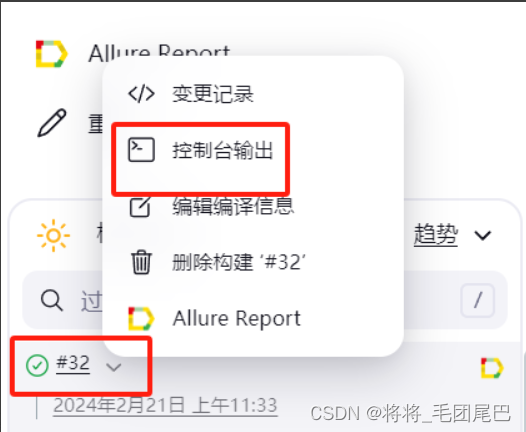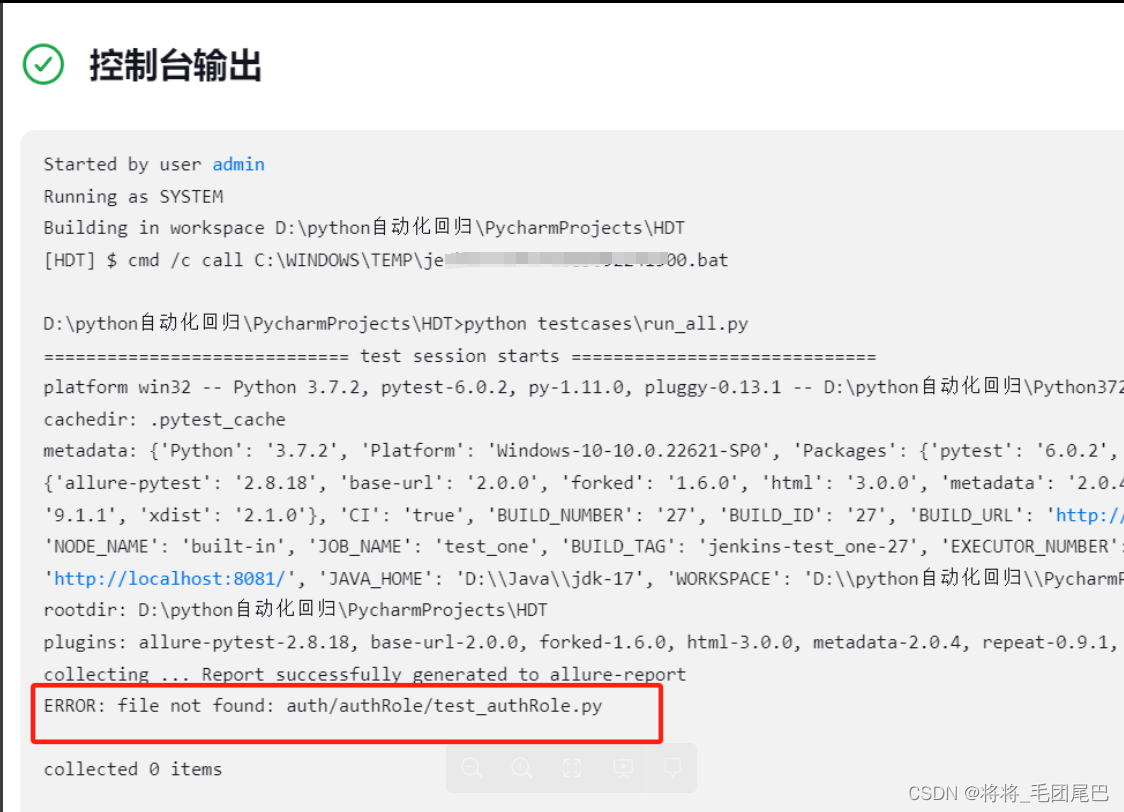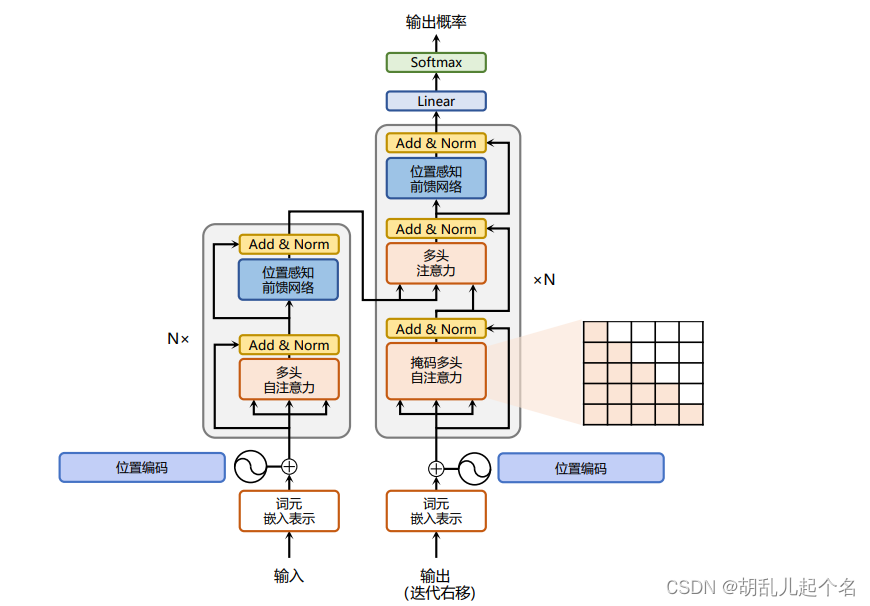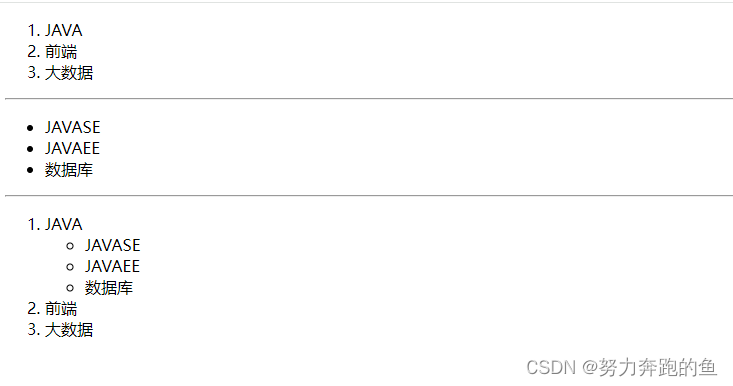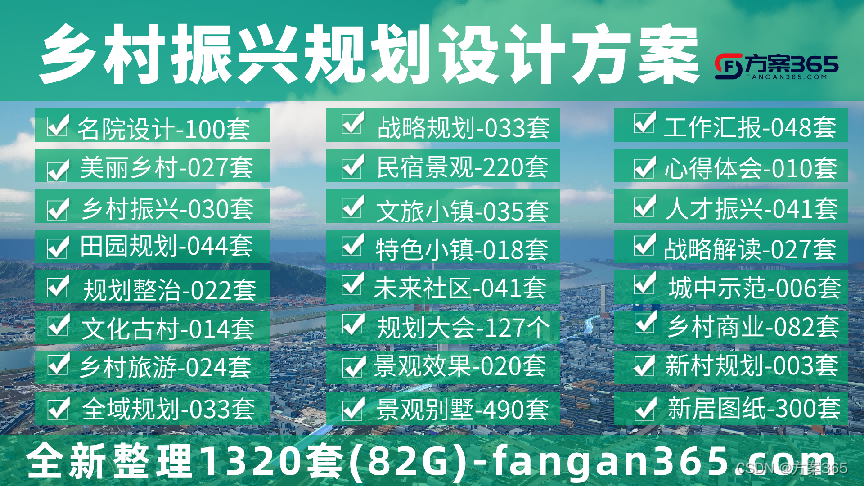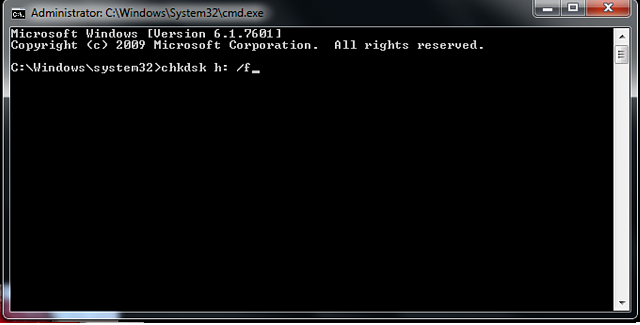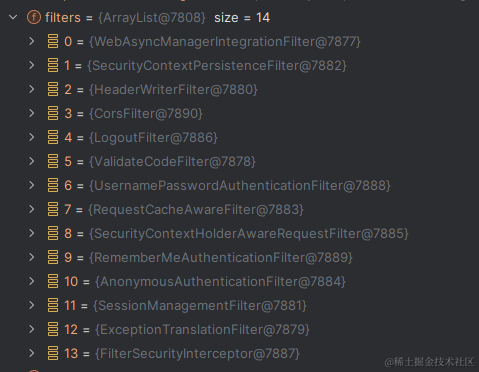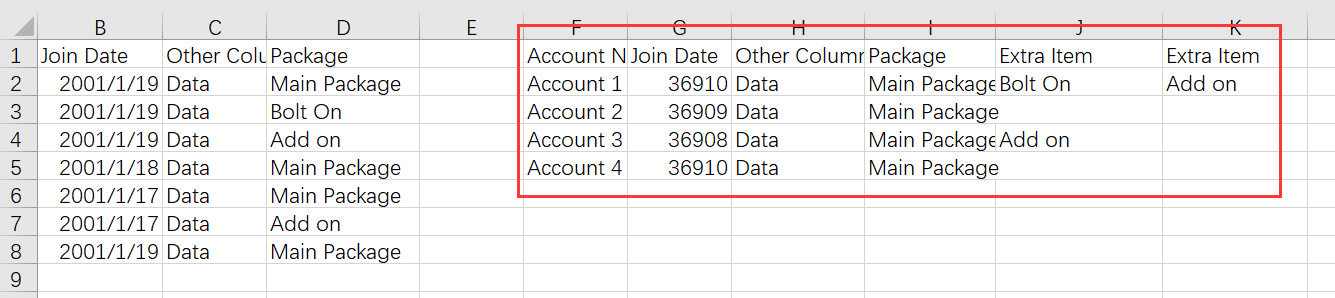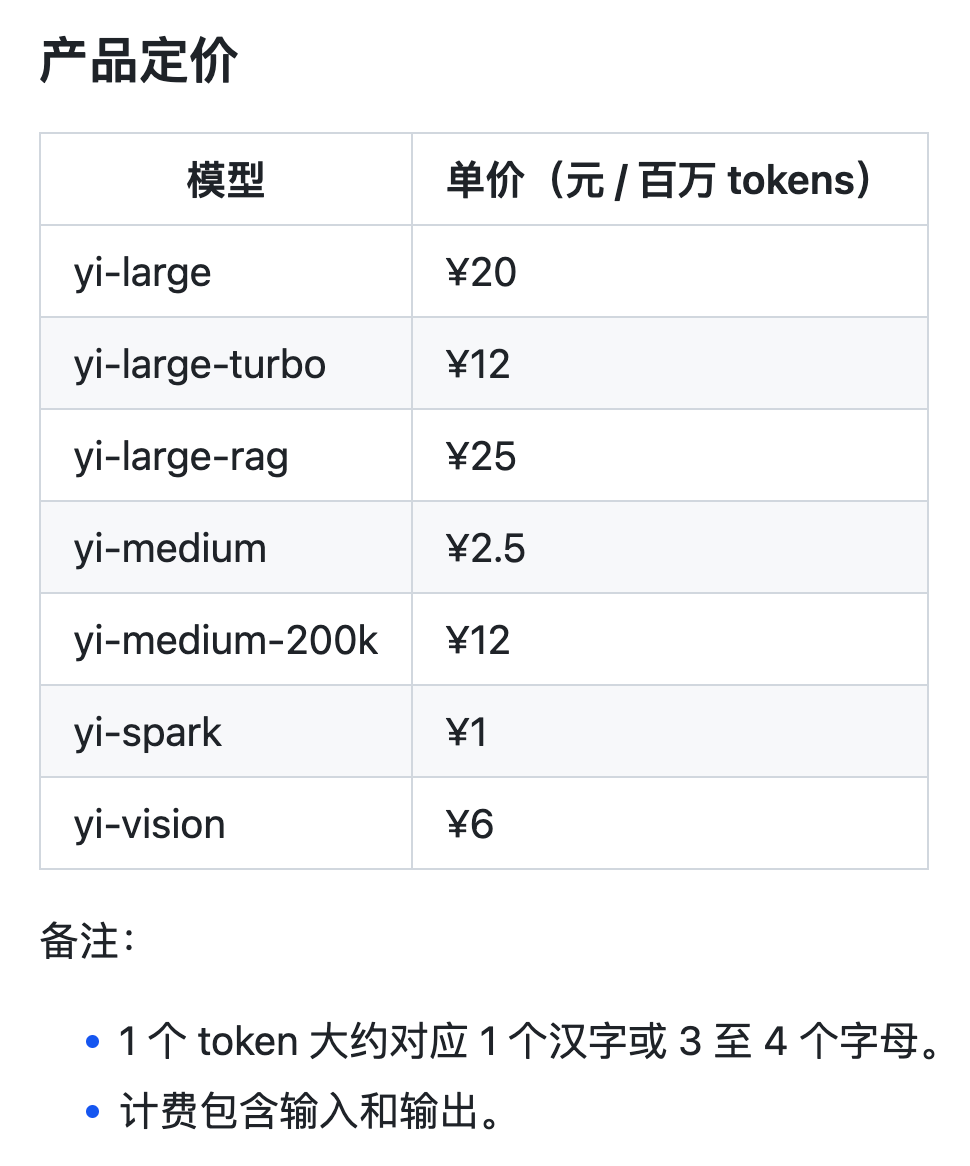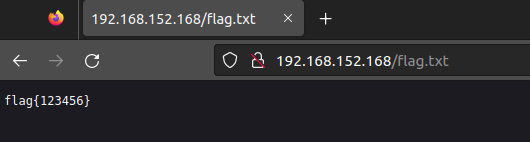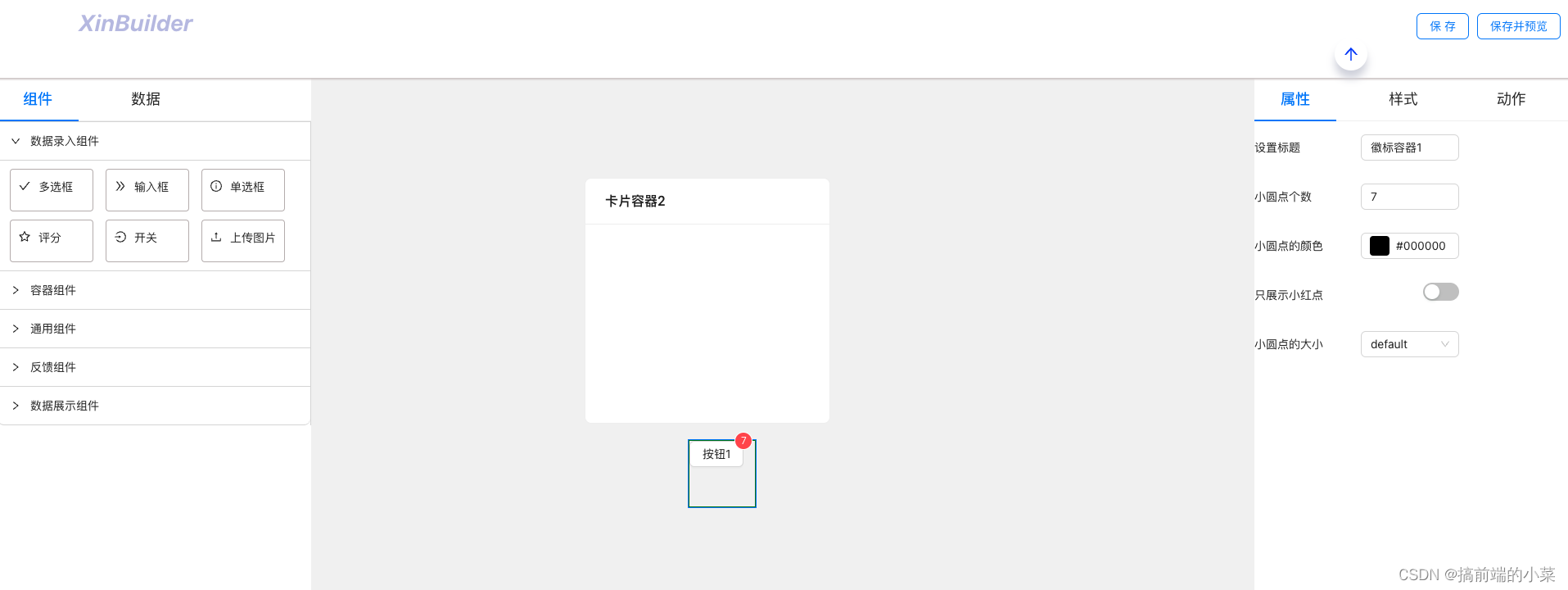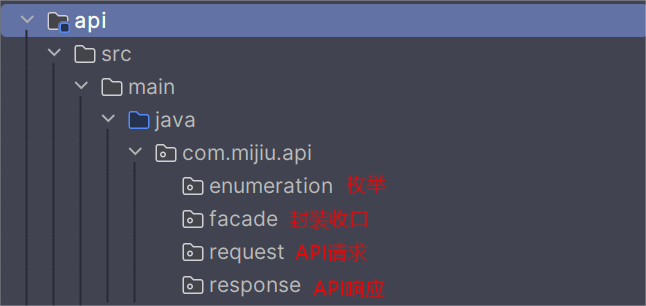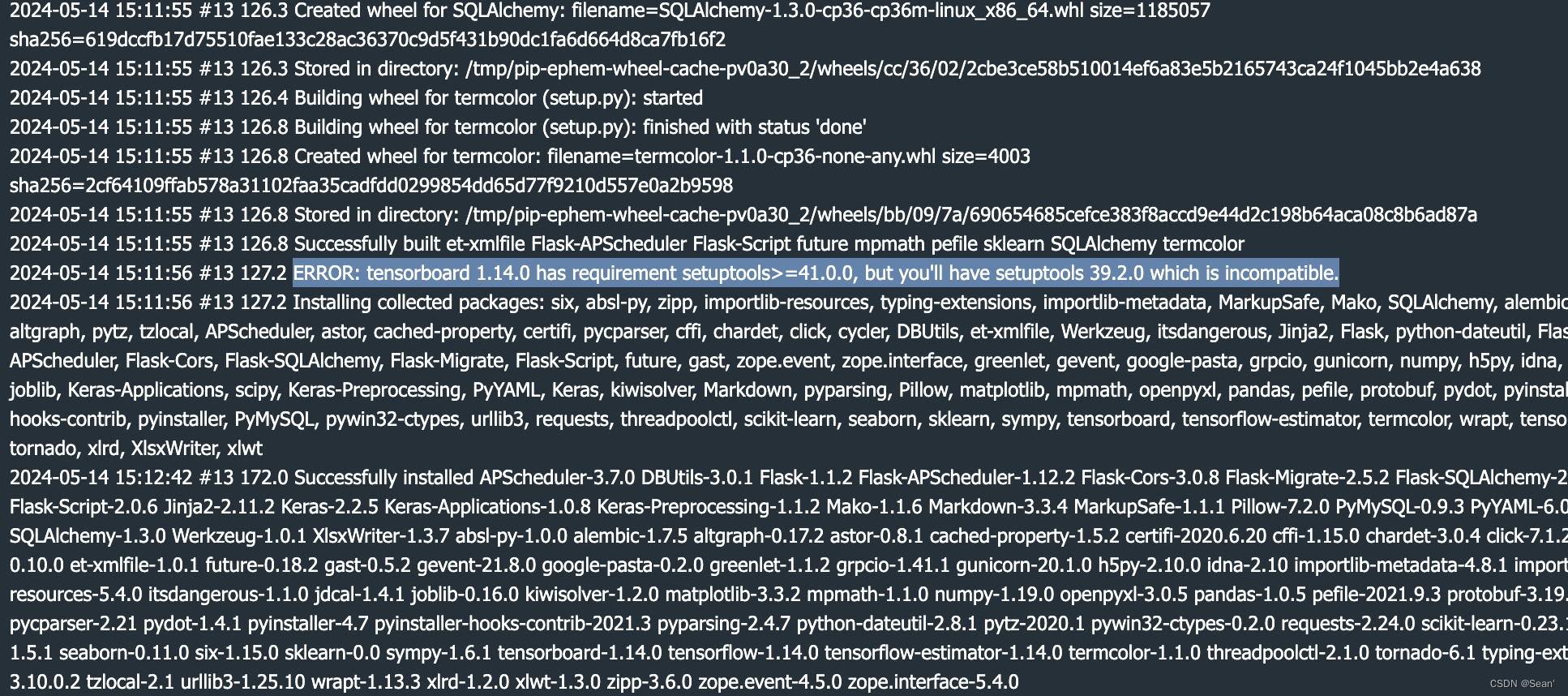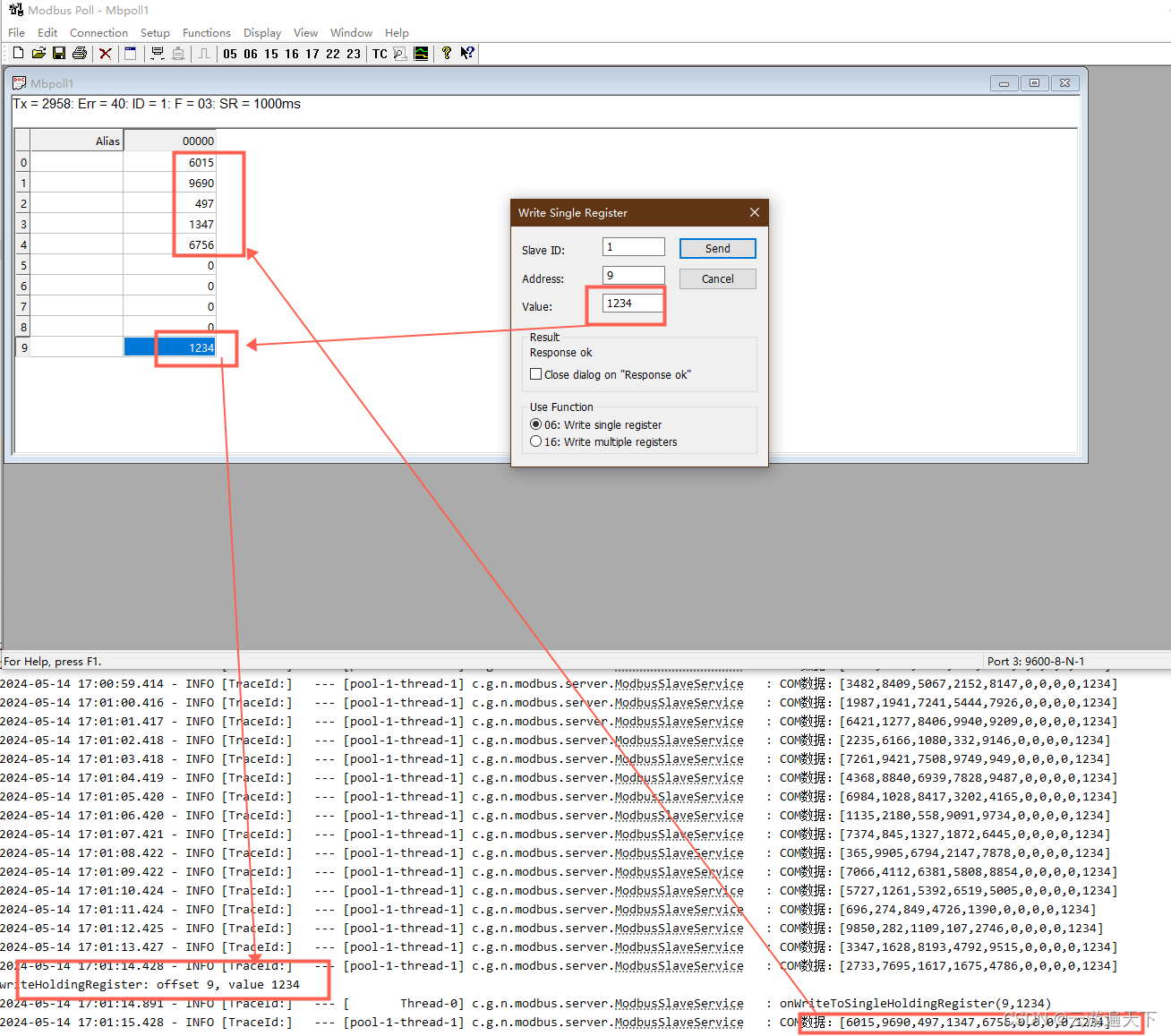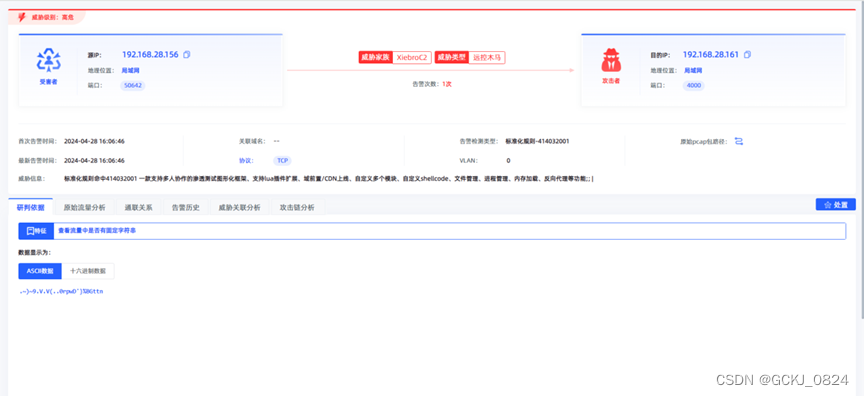一、安装Jenkins
1、下载安装jdk-17、jenkins.msi(注意如果jenkins安装到最后一步时,无法完成,可能是jdk版本和Jenkins版本不匹配造成)
2、Jenkins安装
(1)双击jenkins.msi,点击next
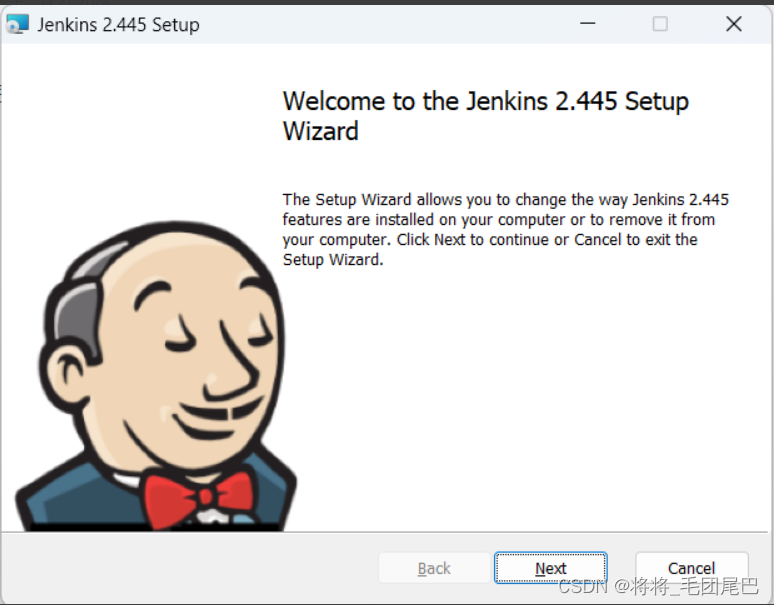
(2)修改安装路径
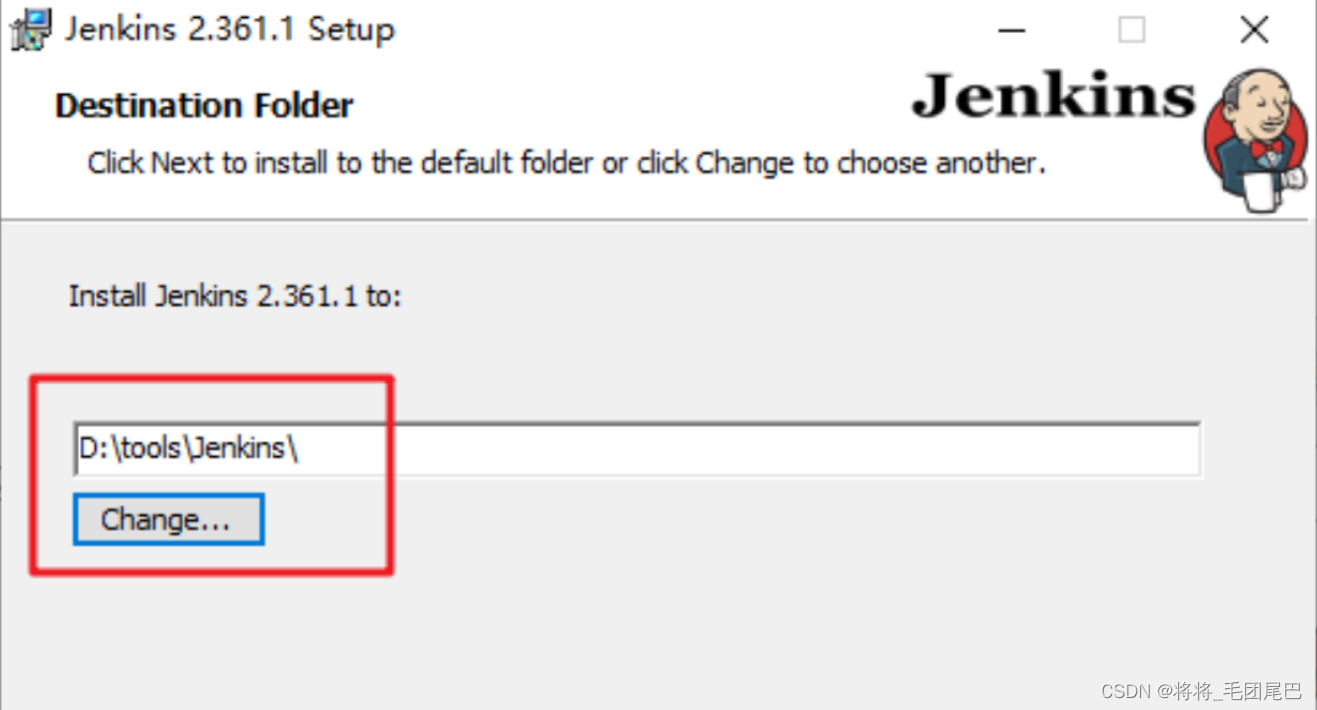
(3)选择第一个,将Jenkins作为Windows系统服务,点击next进入下一步
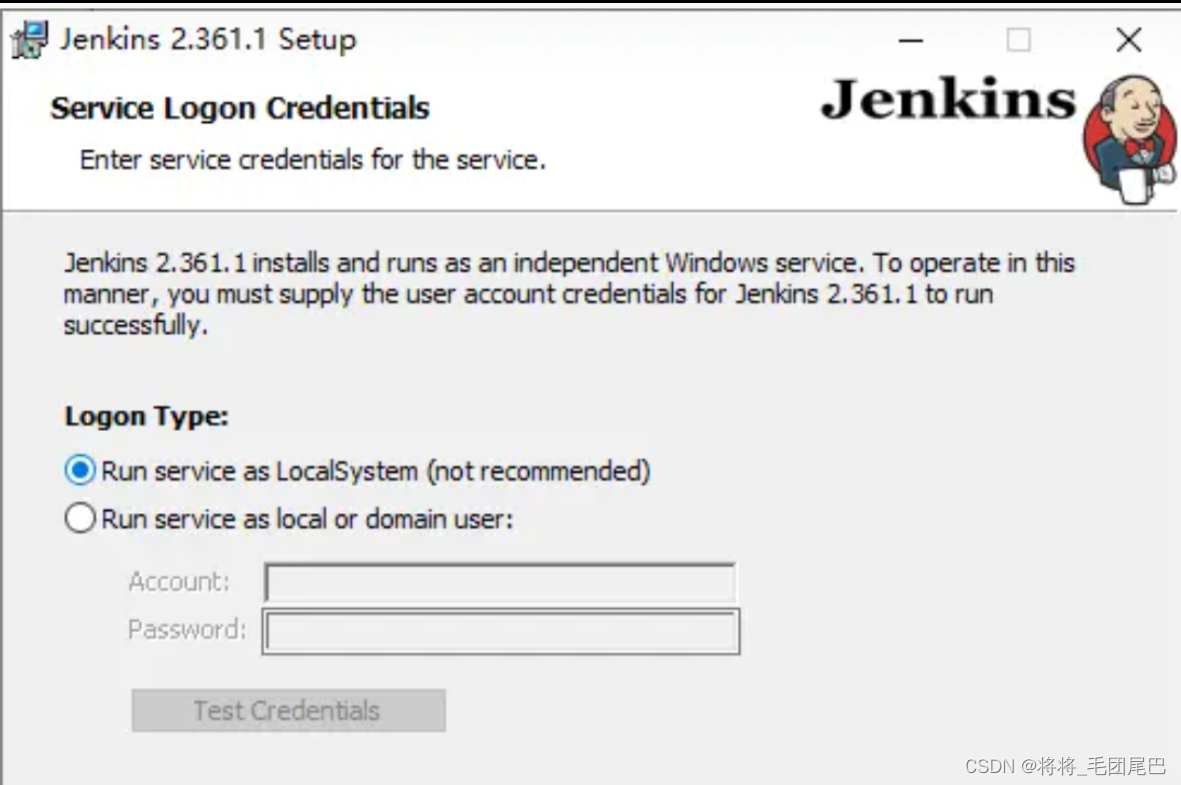
(4)配置端口,填写一个端口,可以通过test port验证端口是否被其他程序占用,测试通过会打钩,如下图,默认是8080,如果有安装Tomcat,Tomcat的端口也是8080,就会冲突,我填的是8081
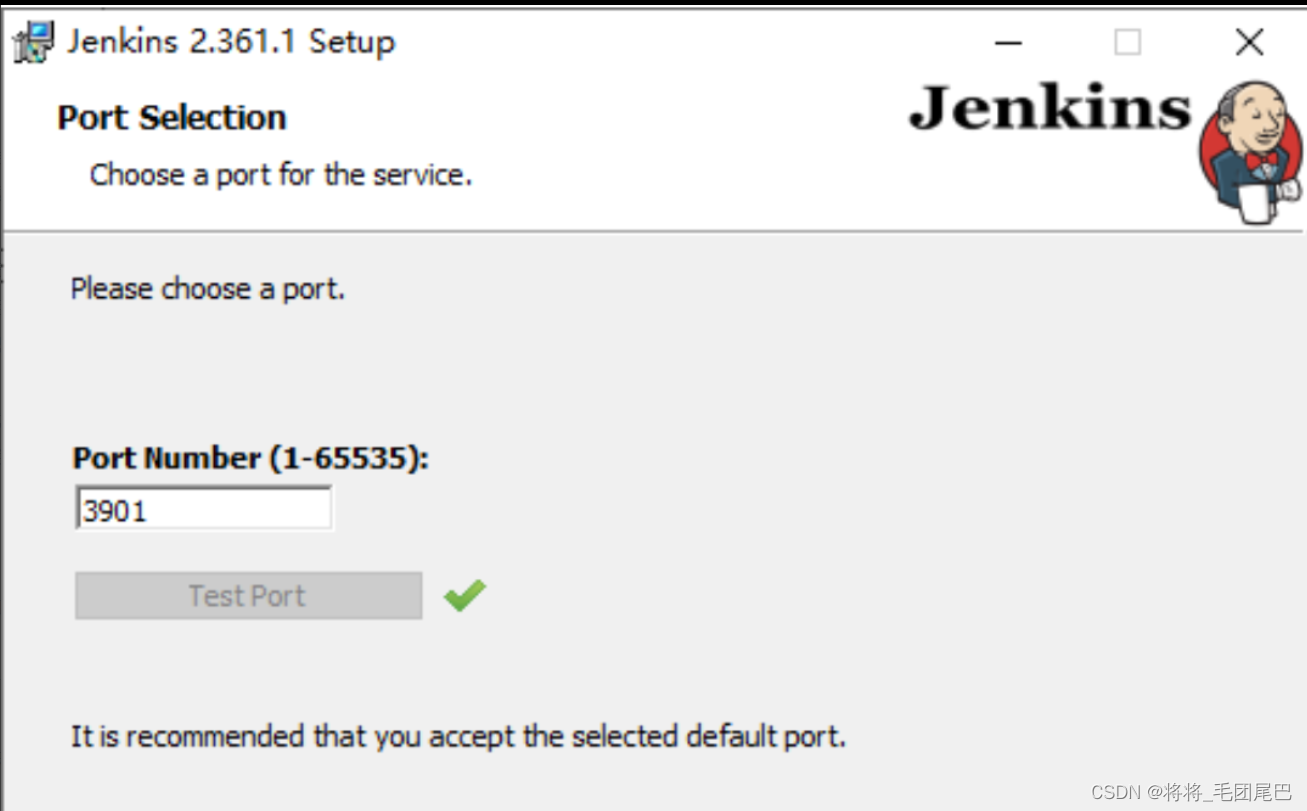
(5)选择安装jdk的路径,bin的上一级
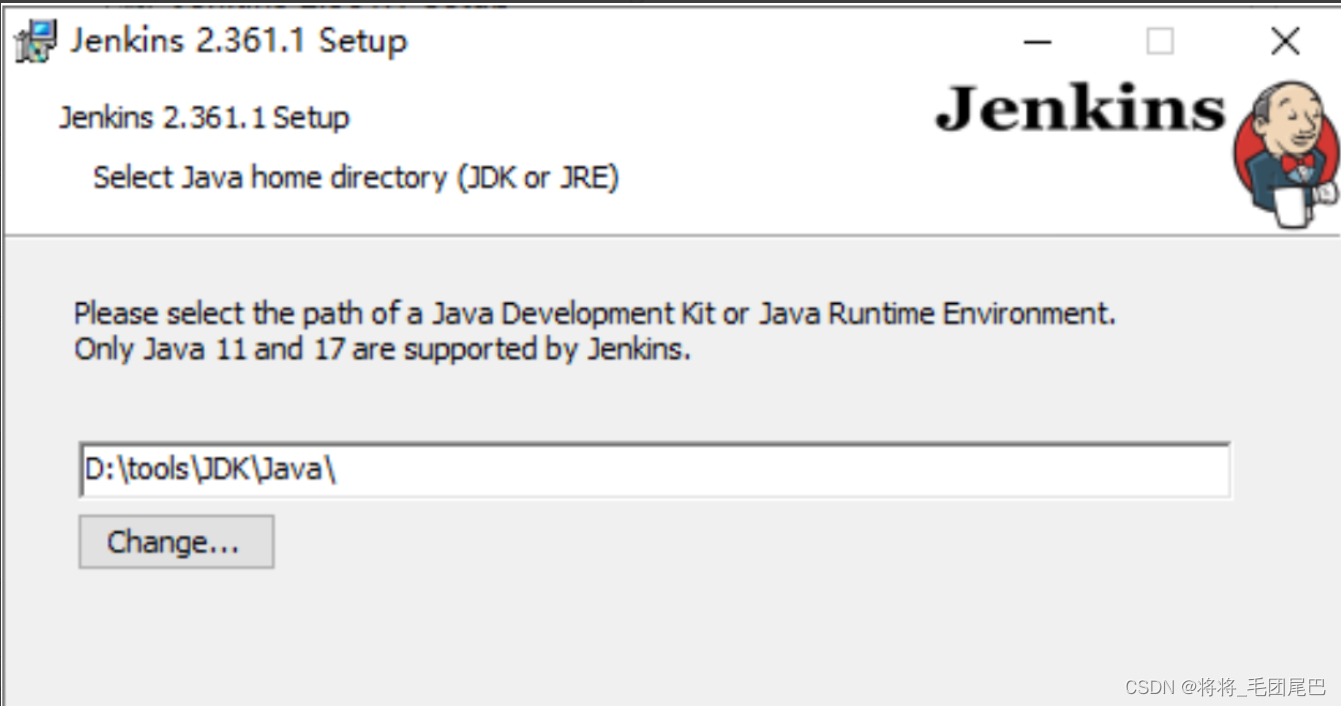
(6)自定义设置,默认即可,点击next进入下一步
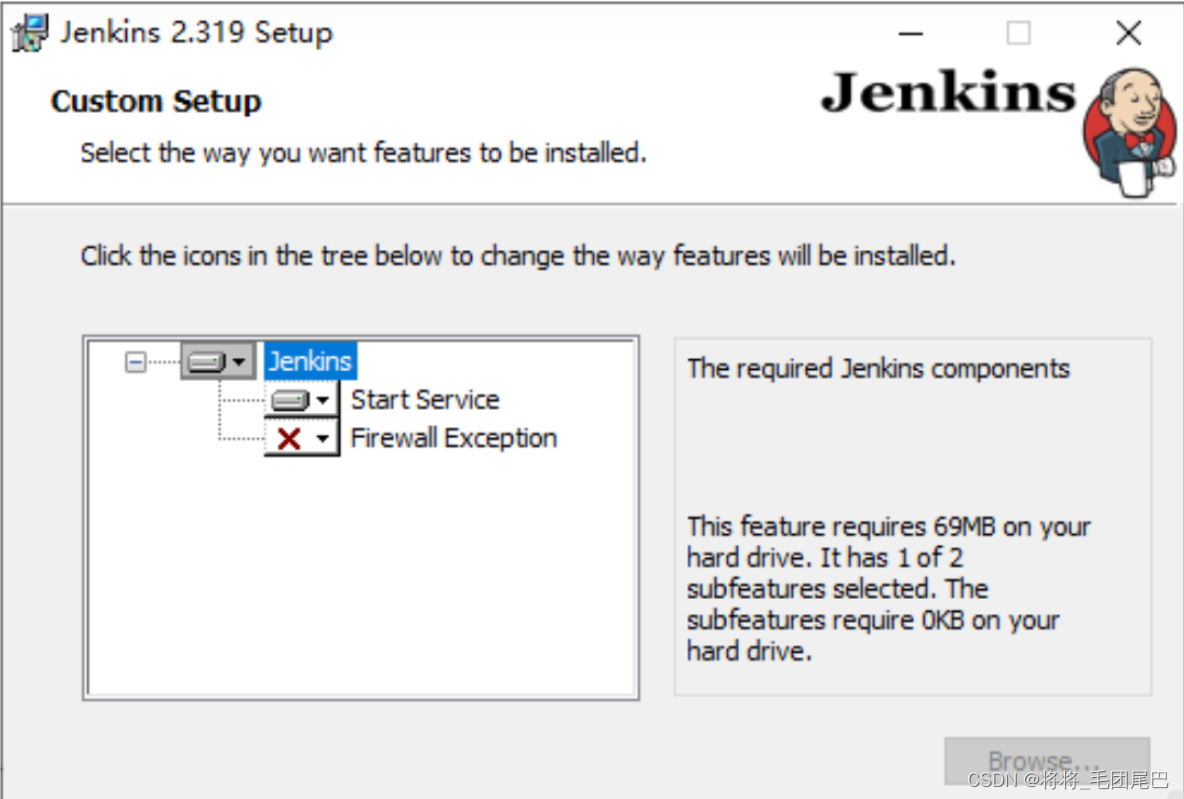
(7)点击install,点击finish
(8)浏览器网址输入http://localhost:8081/jenkins,能进入Jenkins页面,就算安装成功
如果输入该网址打不开页面,可以在开始输入框输入 services.msc,打开服务,查看Jenkins服务是否已启动,未启动就点击启动开启,开启之后,刷新刚刚的网址
4、打开Jenkins页面后,按照显示的路径查看密码,如果发现本机对应路径里没有看到相应文件夹,那么可能该文件夹是隐藏文件夹,在本机文件里点击查看,选择开启查看隐藏文件夹即可

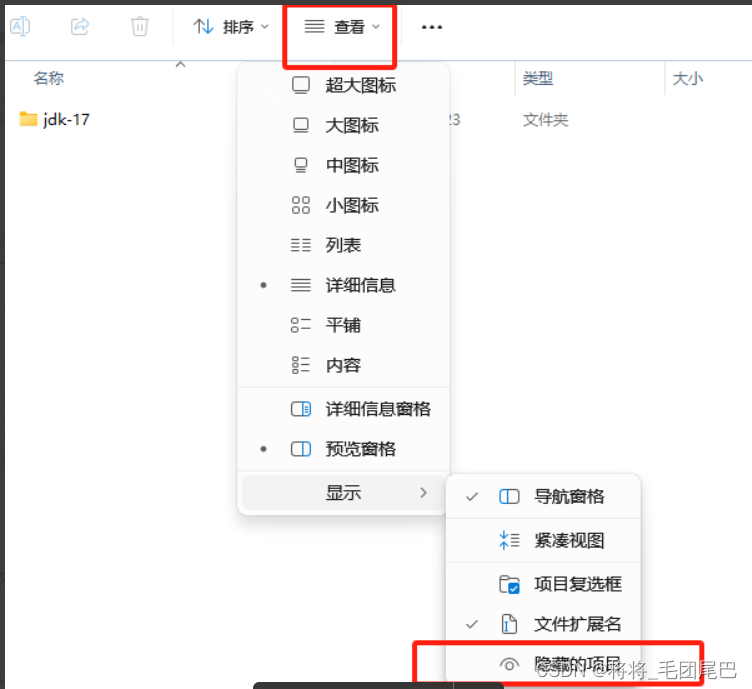
5、点击 选择插件来安装
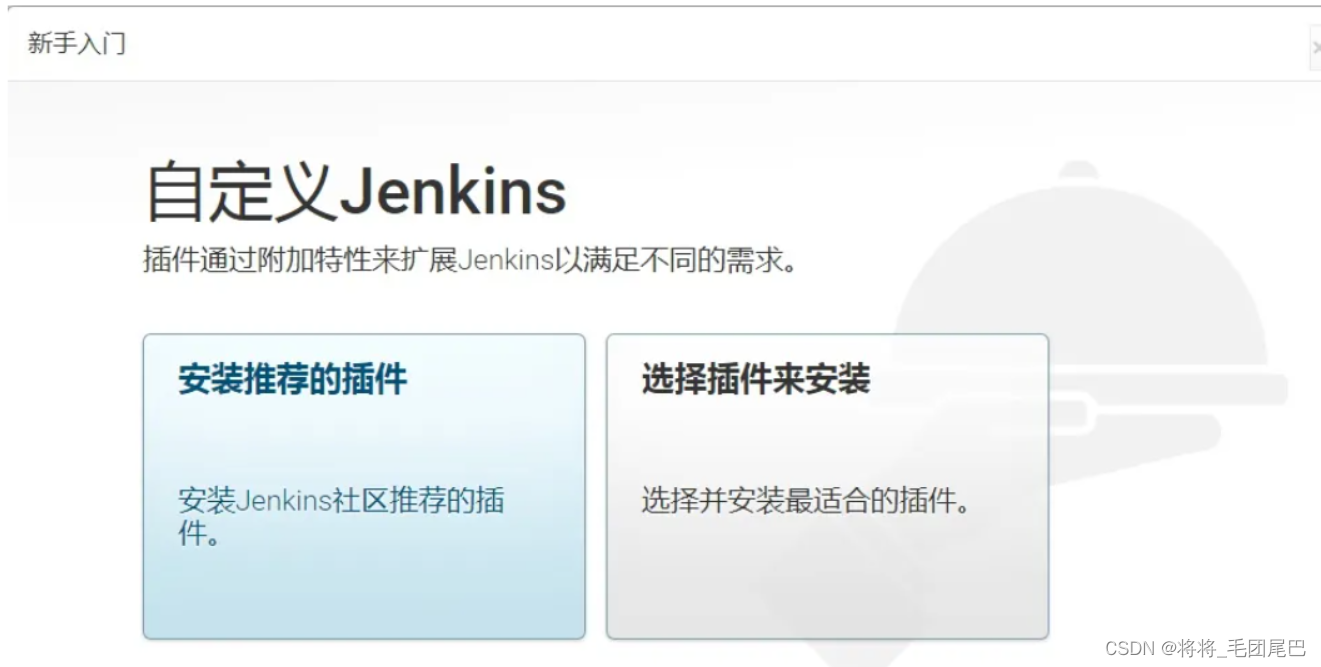
出现如下页面,这个页面会默认选中安装一些插件,直接点击”安装”按钮,安装所有推荐的插件。
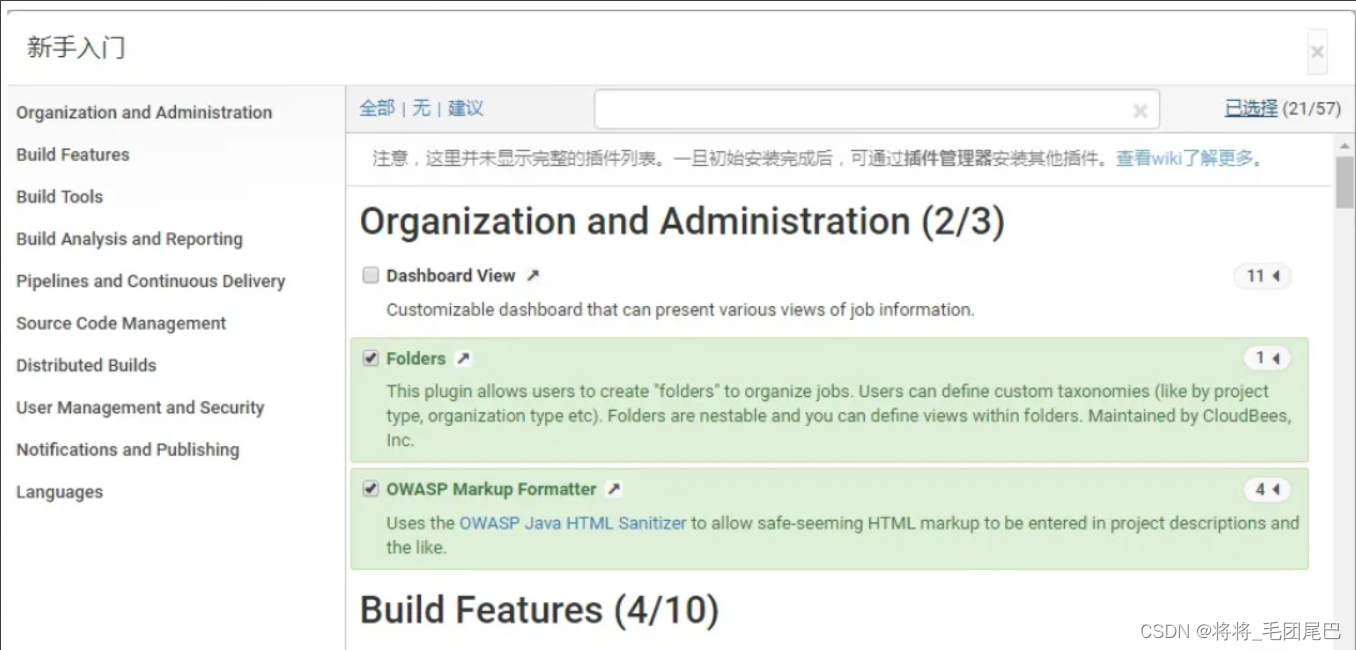
等待所有插件安装完成(耐心等待1-2个小时)。安装插件的时候,会有一些插件安装失败(如上图的X),这些插件的安装是有前置条件的,等安装结束后,按右下角“重试”,继续安装,之前失败的插件就都能安装了。安装完成后,点击“继续”按钮
6、输入用户名:admin,密码:123456,确认密码:123456,全名:admin,电子邮件地址后点“保存并完成”按钮
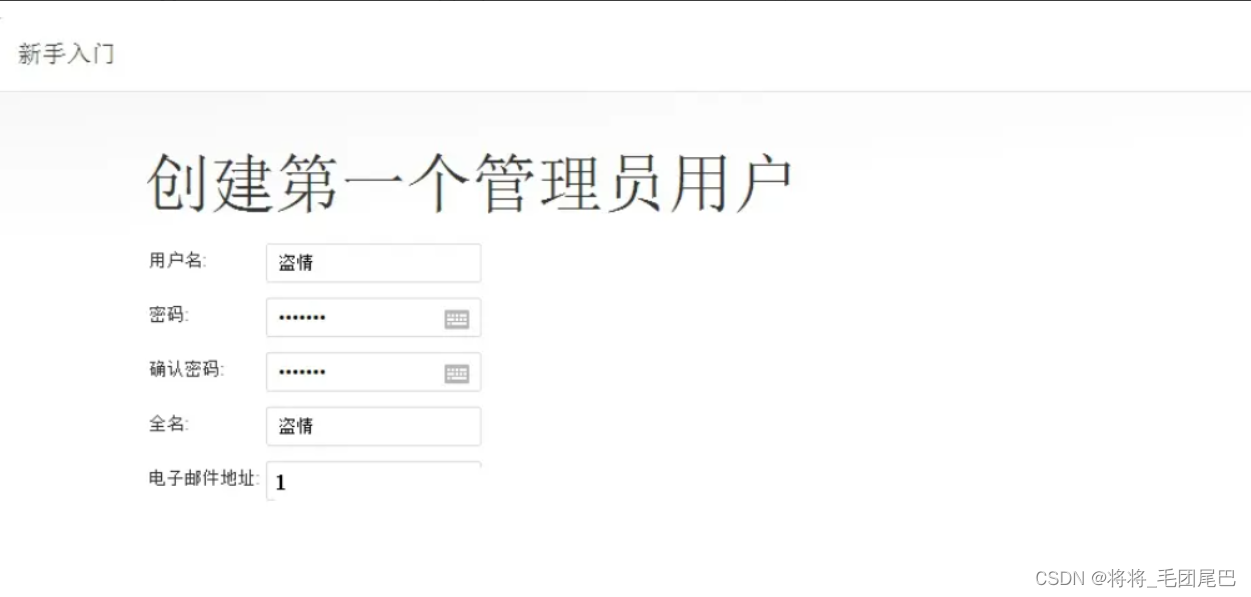
7、使用创建的用户账号进行登录,登录成功
二、发送钉钉机器人消息
1、在可选插件里安装 DingTalk
2、滑到最底下Uncategorized,点击钉钉
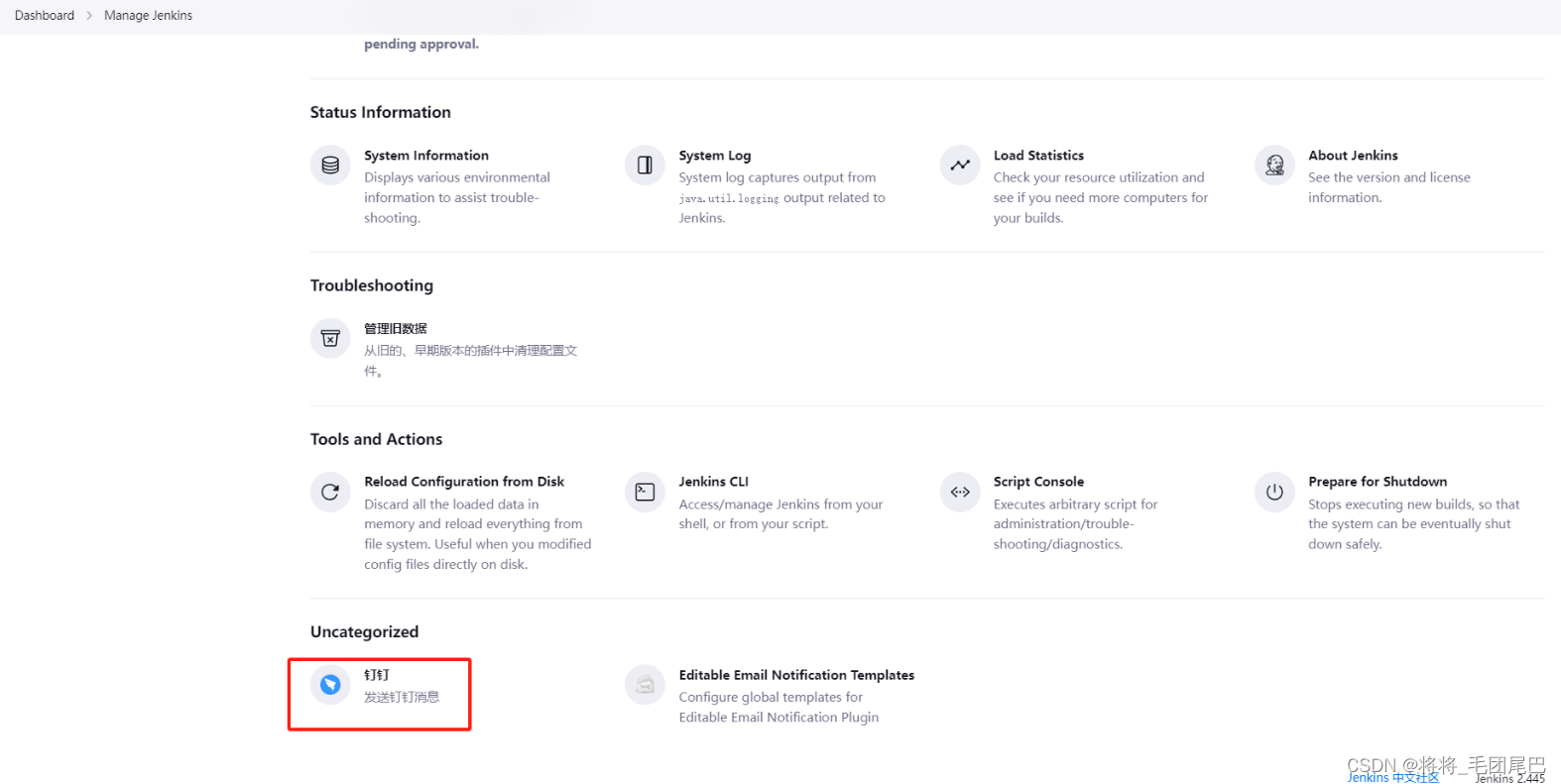
3、打开钉钉,找到消息要发送到的群组,点击设置
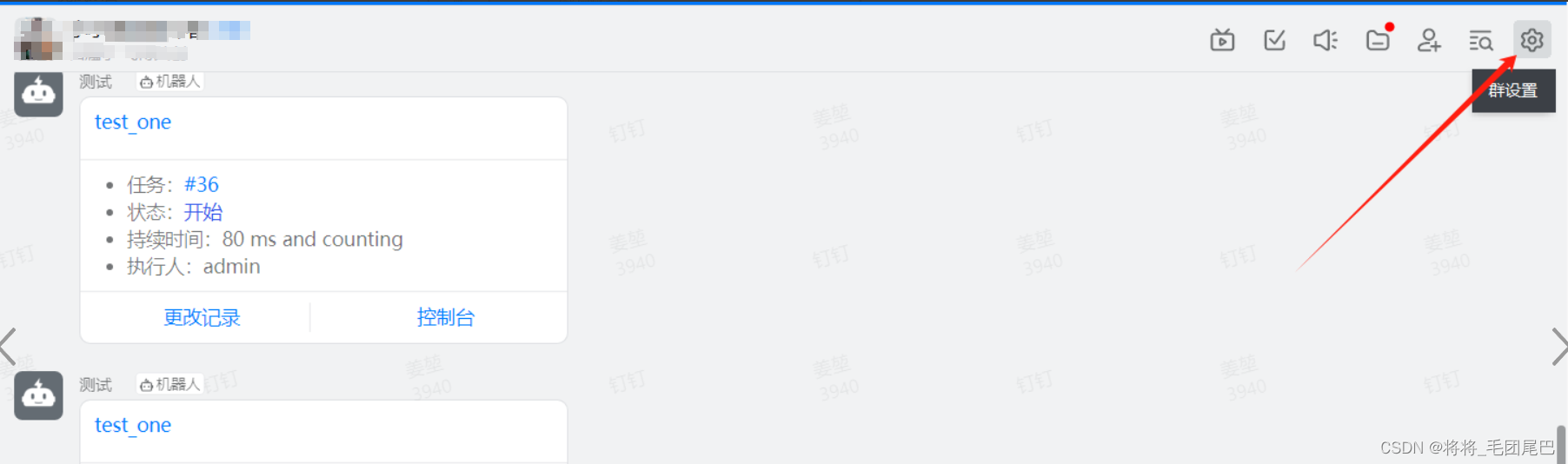
找到机器人,点击添加机器人,选择自定义机器人,点击添加
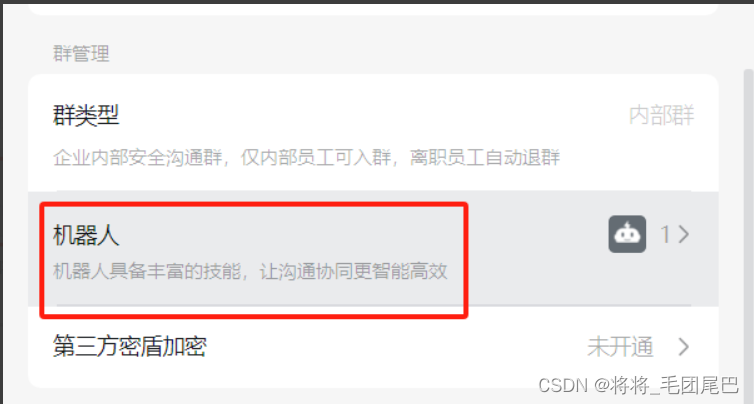
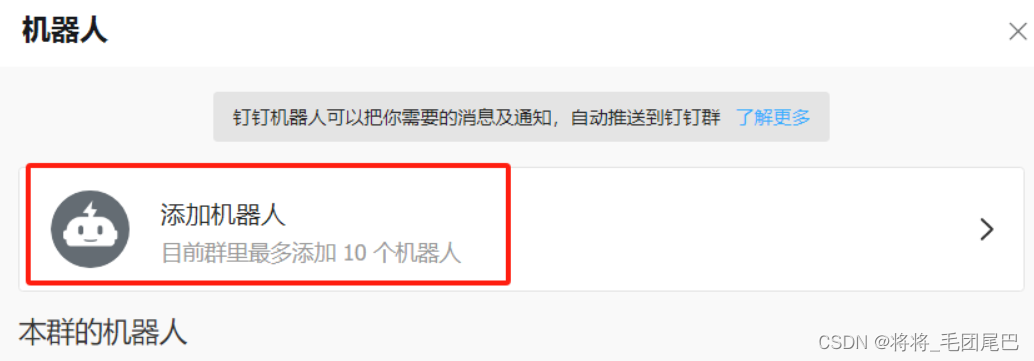
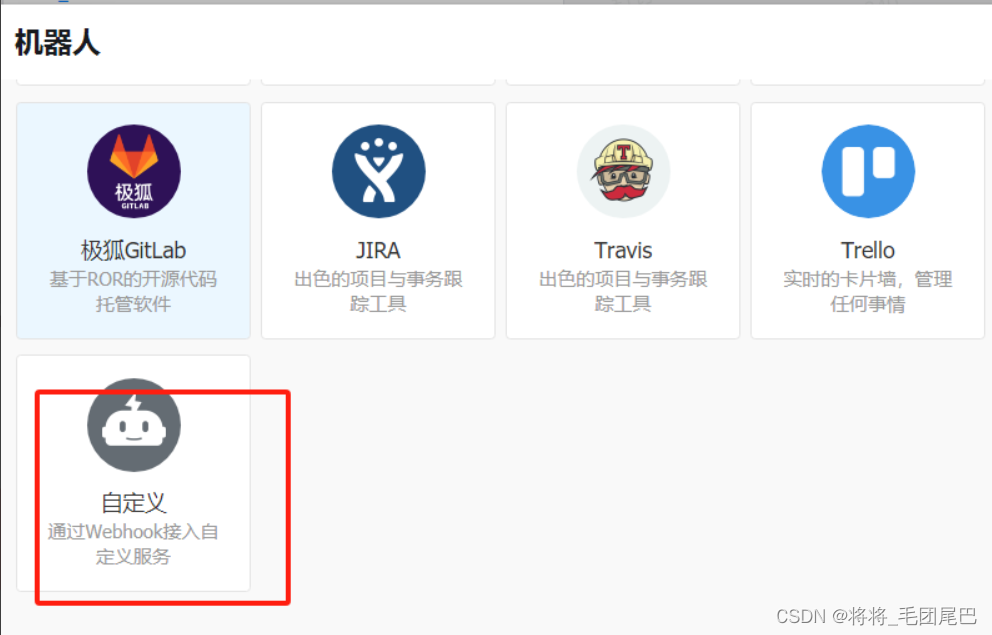
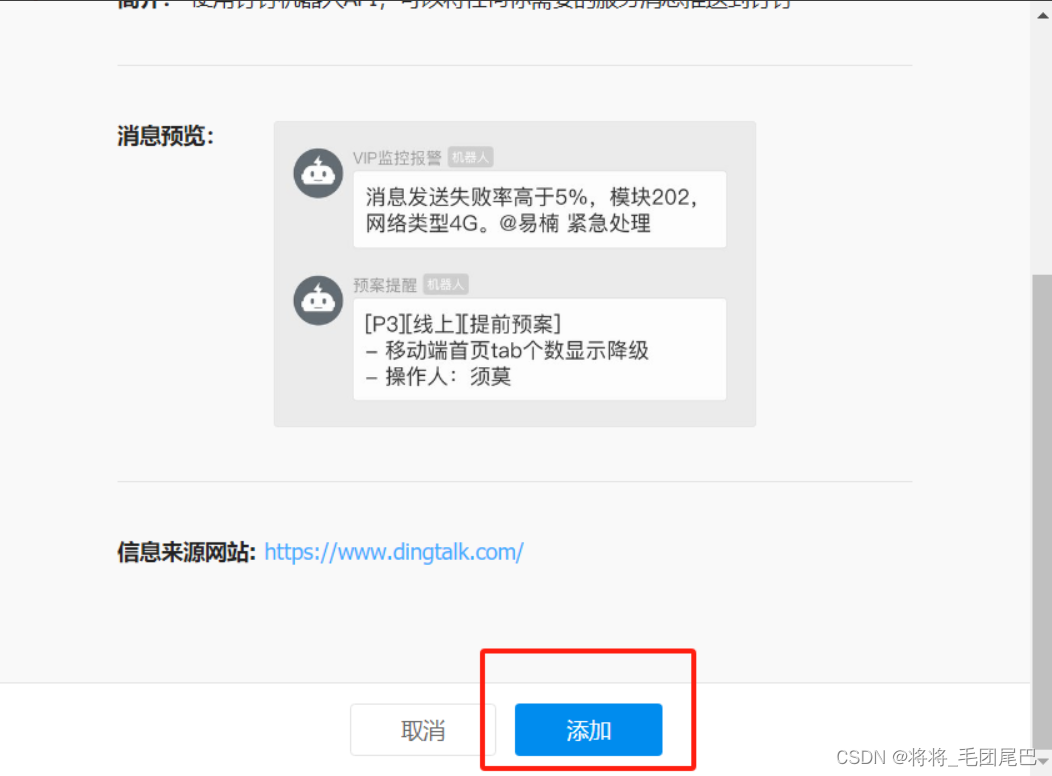
填写机器人名字,勾选加签,复制保存加签秘钥,点击完成
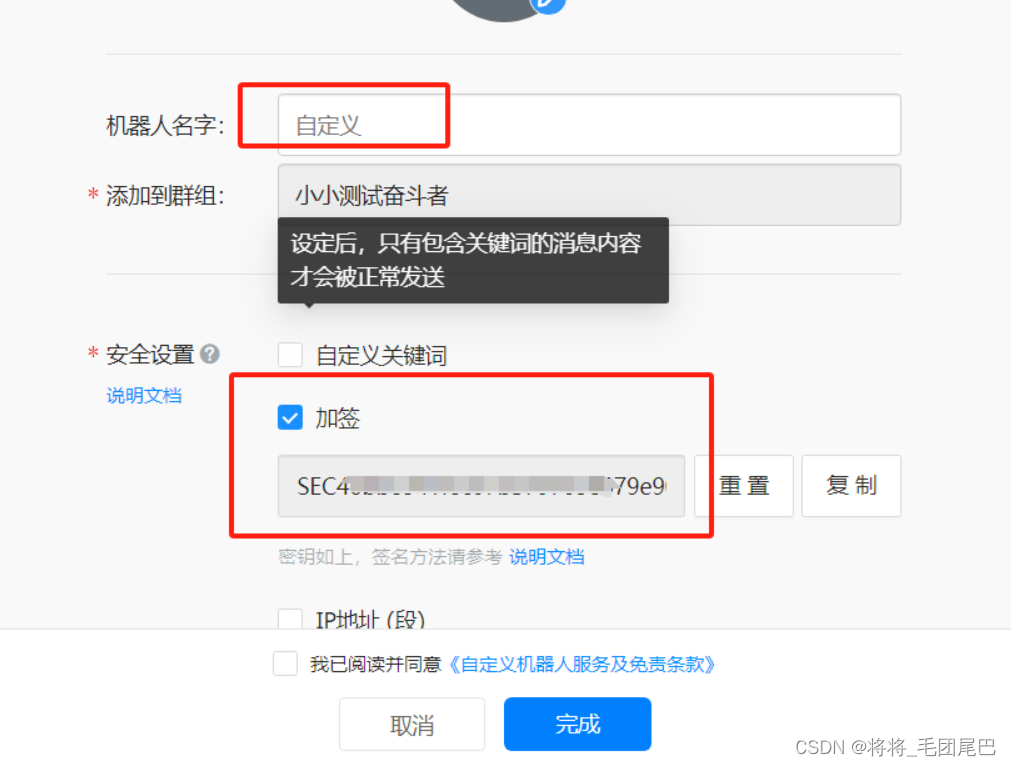
复制保存Webhook
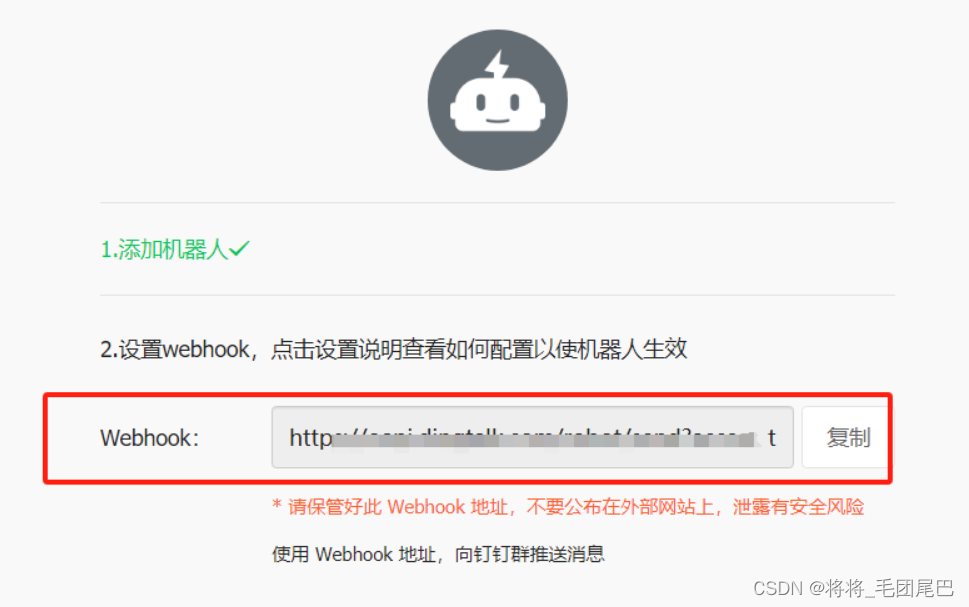
4、进入Jenkins钉钉里,找到机器人,将上面的加签秘钥填入id中,将Webhook填入Webhook中,提交保存
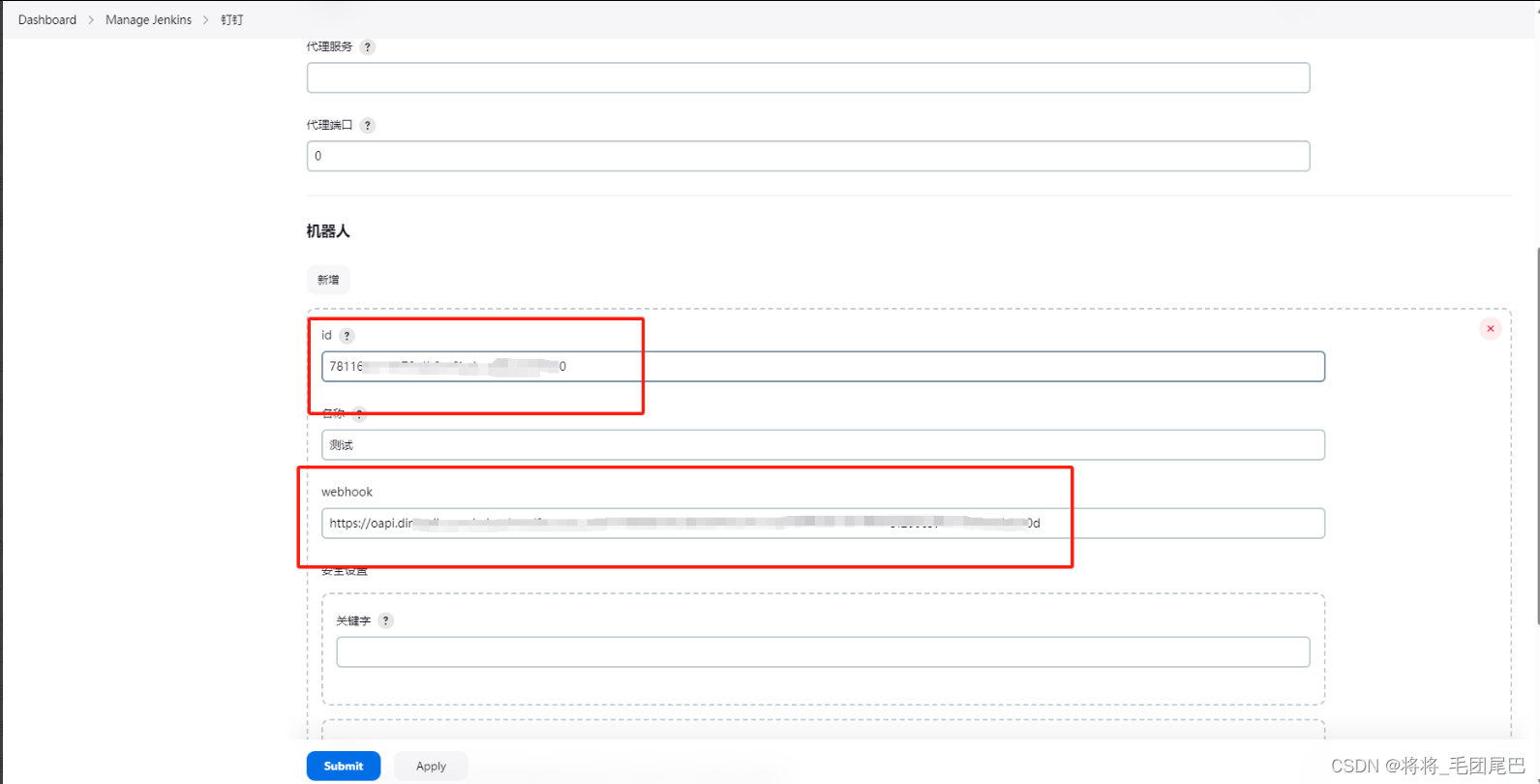
5、进入item的配置中,找到钉钉机器人,添加机器人选择刚刚在Jenkins上新建的机器人名称,点击保存
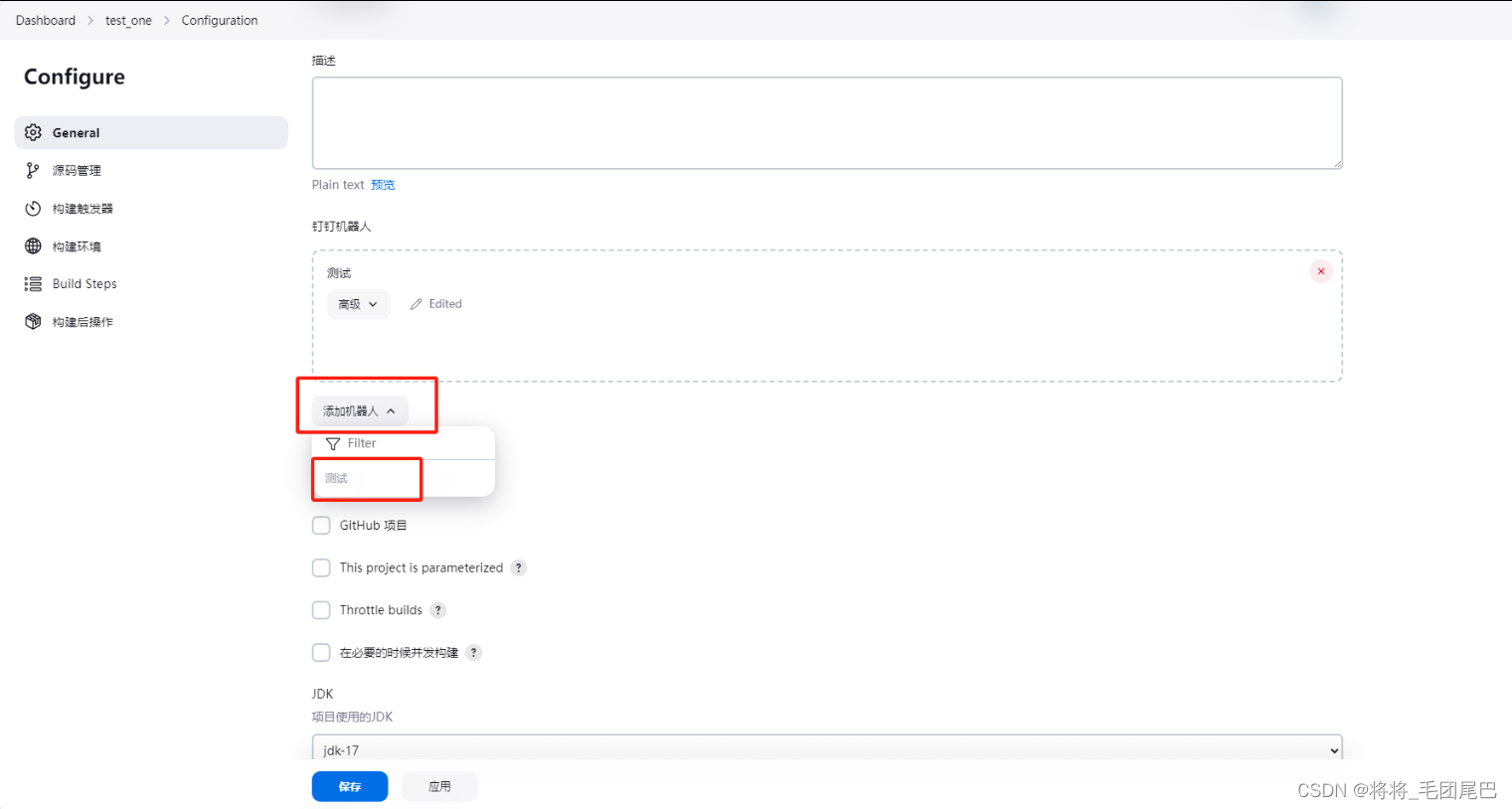

6、运行item项目,钉钉软件上,刚刚的群组有收到机器人消息,则代表配置成功
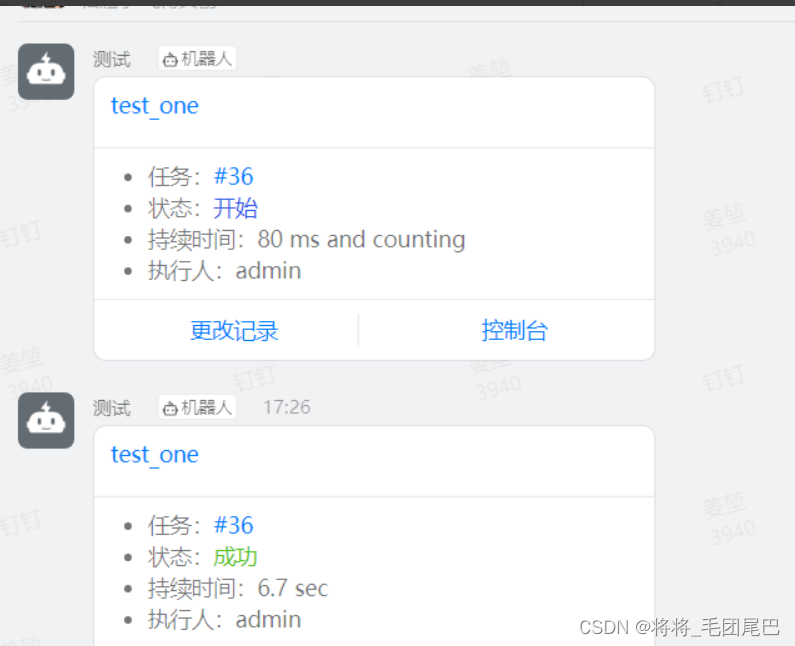
三、使用Jenkins运行项目,生成allure报告
1、点击Manage Jenkins

2、点击插件管理,点击插件安装,输入allure,会显示allure插件,直接点击安装即可,我是已经安装过了,所以这里搜索不到
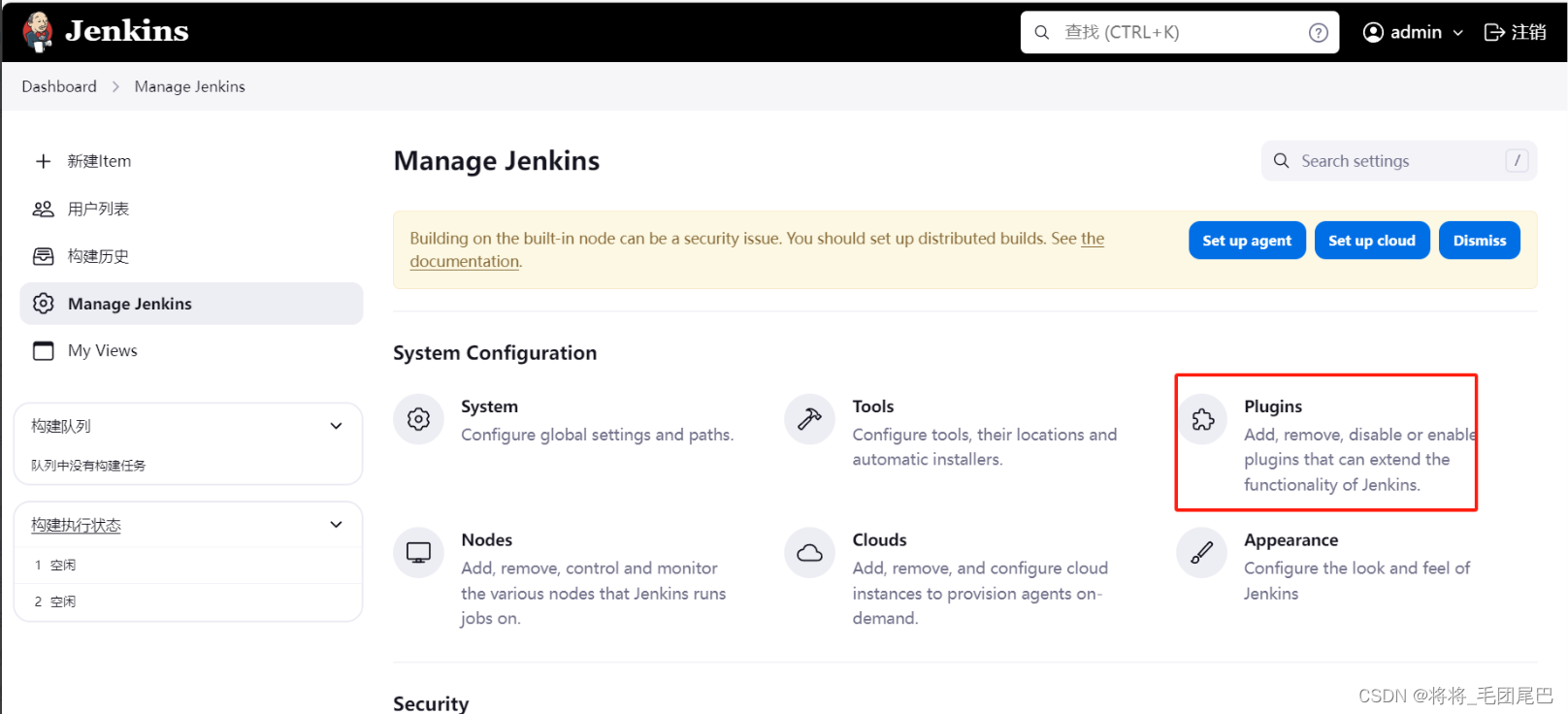
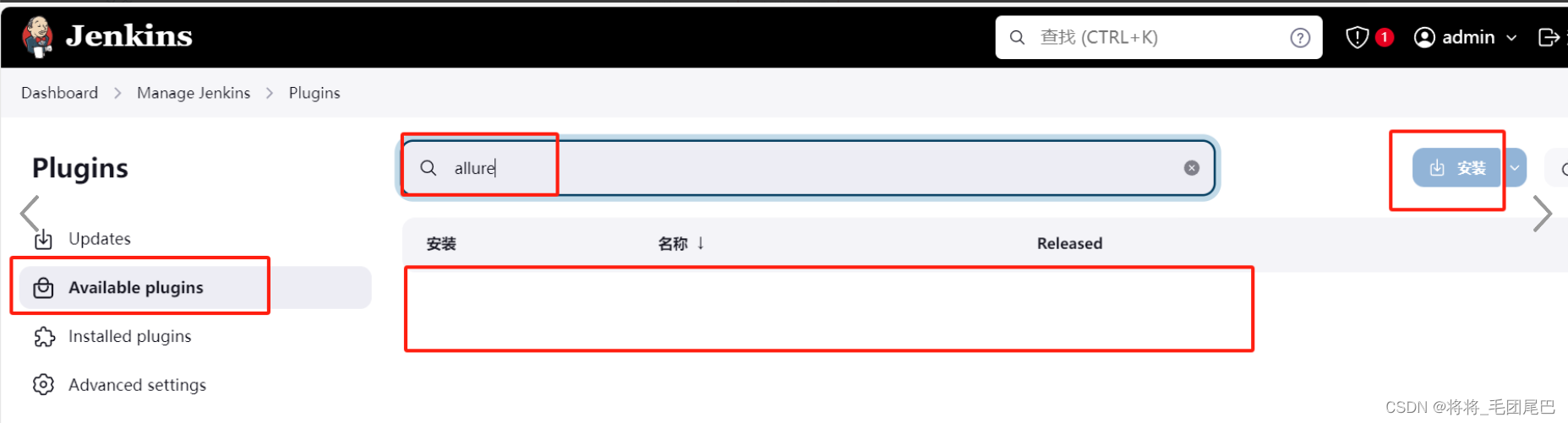
安装allure插件后,在已安装插件里进行搜索,可以搜索到即表示安装成功
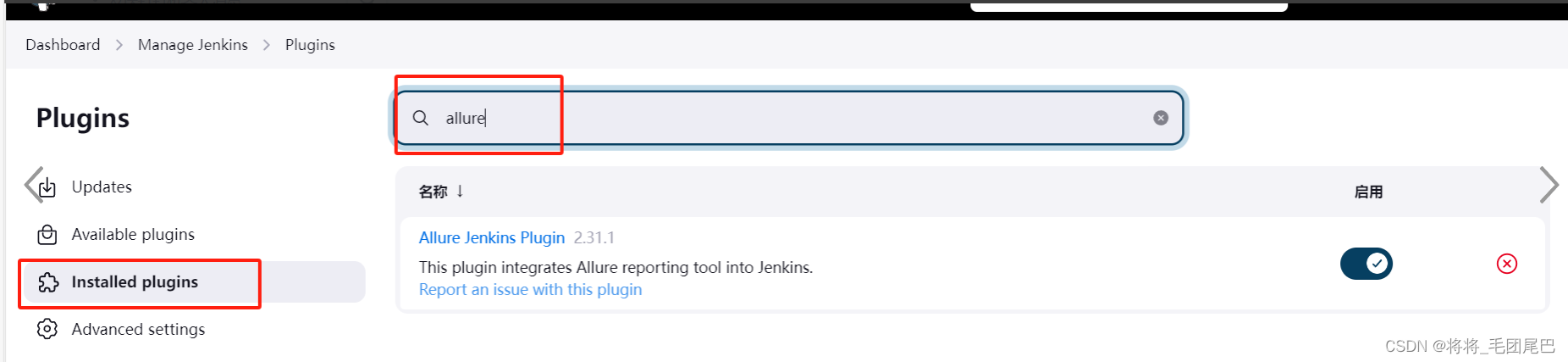
3、点击tools
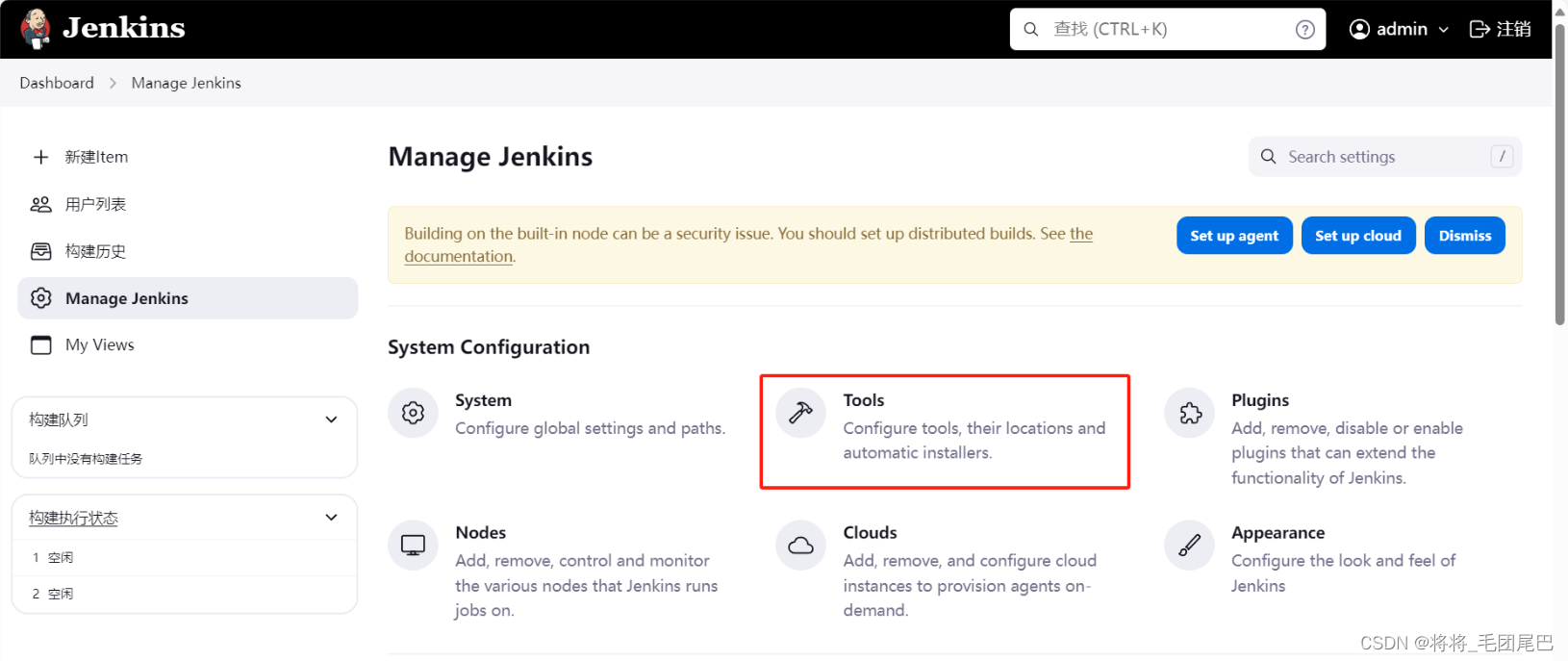
下滑至jdk安装,将jdk安装路径粘贴到这里,有多个不同版本jdk,则可以新建粘贴多个jdk路径
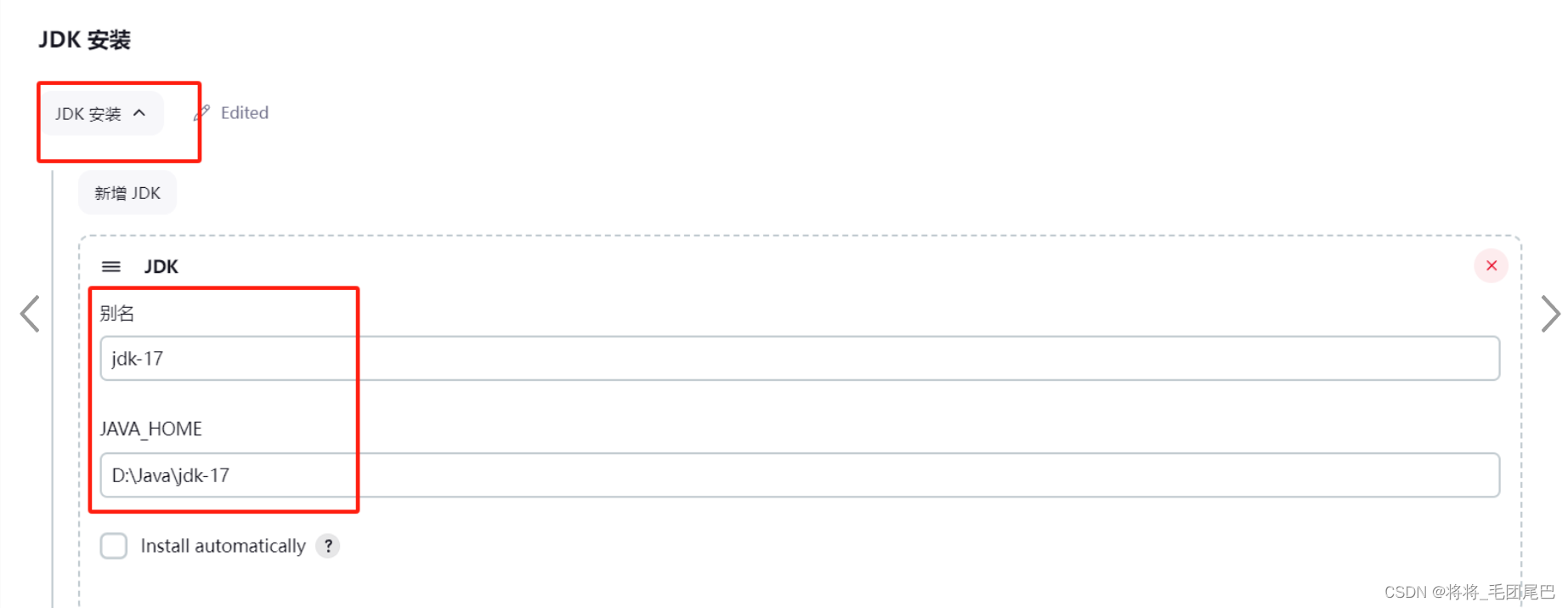
下滑到最底下,有个Allure Commandline 安装,点击后填写allure下载安装包安装的路径
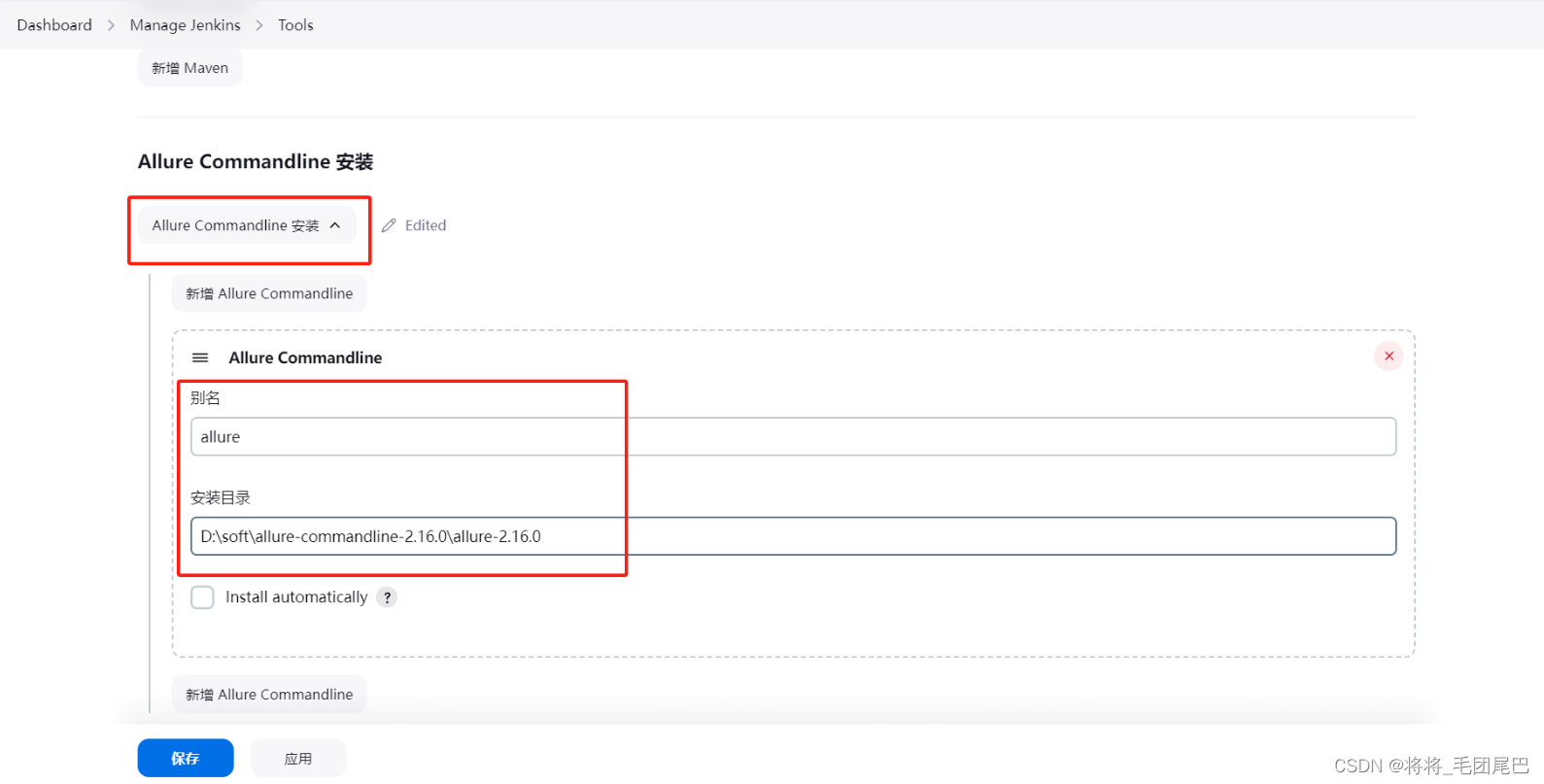
如果本机没有下载安装过allure,可以勾选自动安装,但是据说这样下载的安装包容易有问题,可以试试,如果有问题,就还是采用自己官网下载allure安装包进行手动安装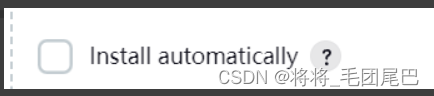
点击保存
4、新建item
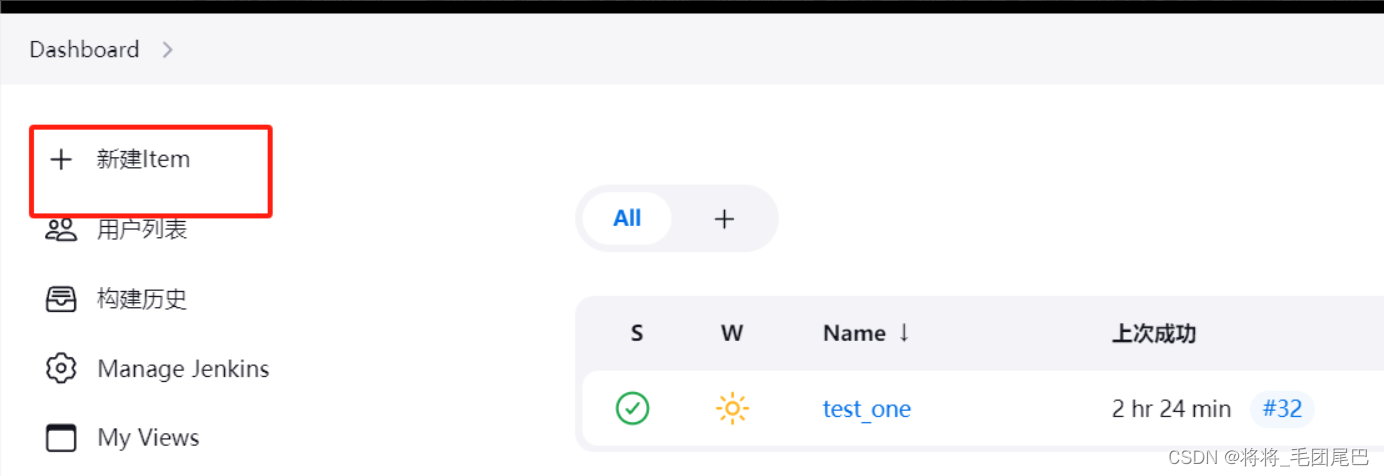
输入名称后,点击freestyle project
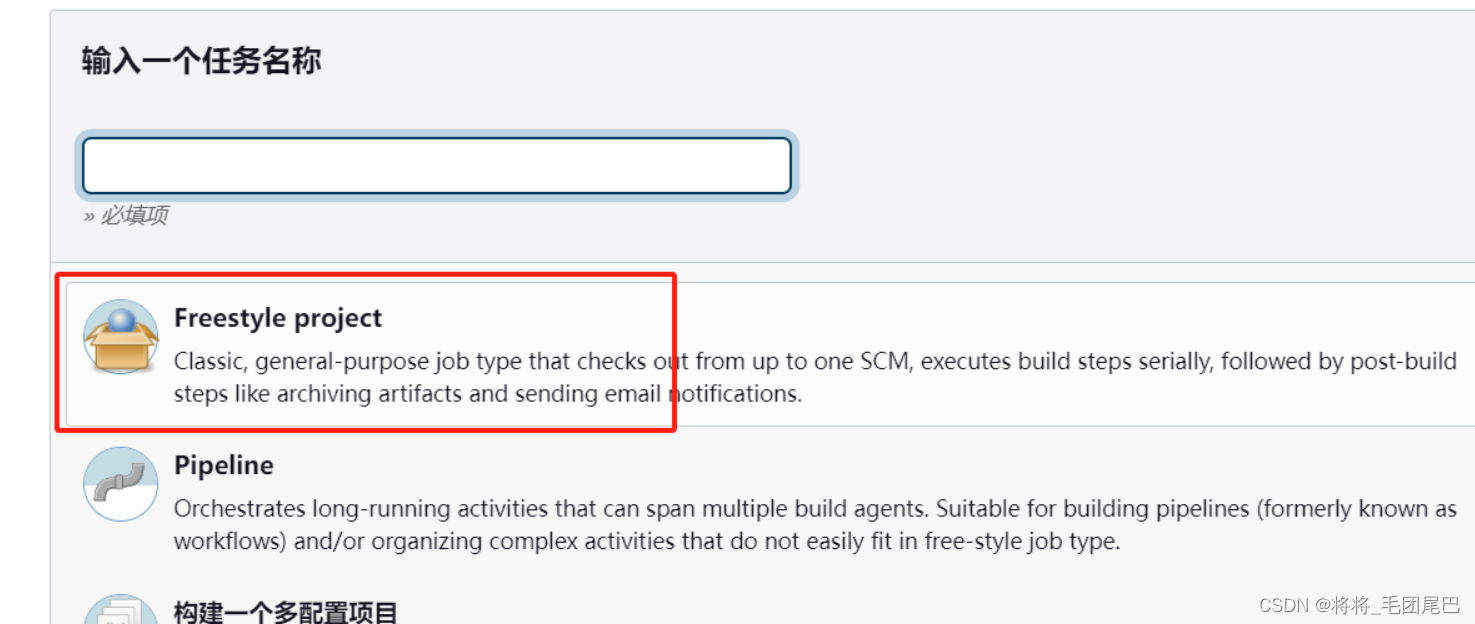
5、创建好item后,在新的item里点击配置
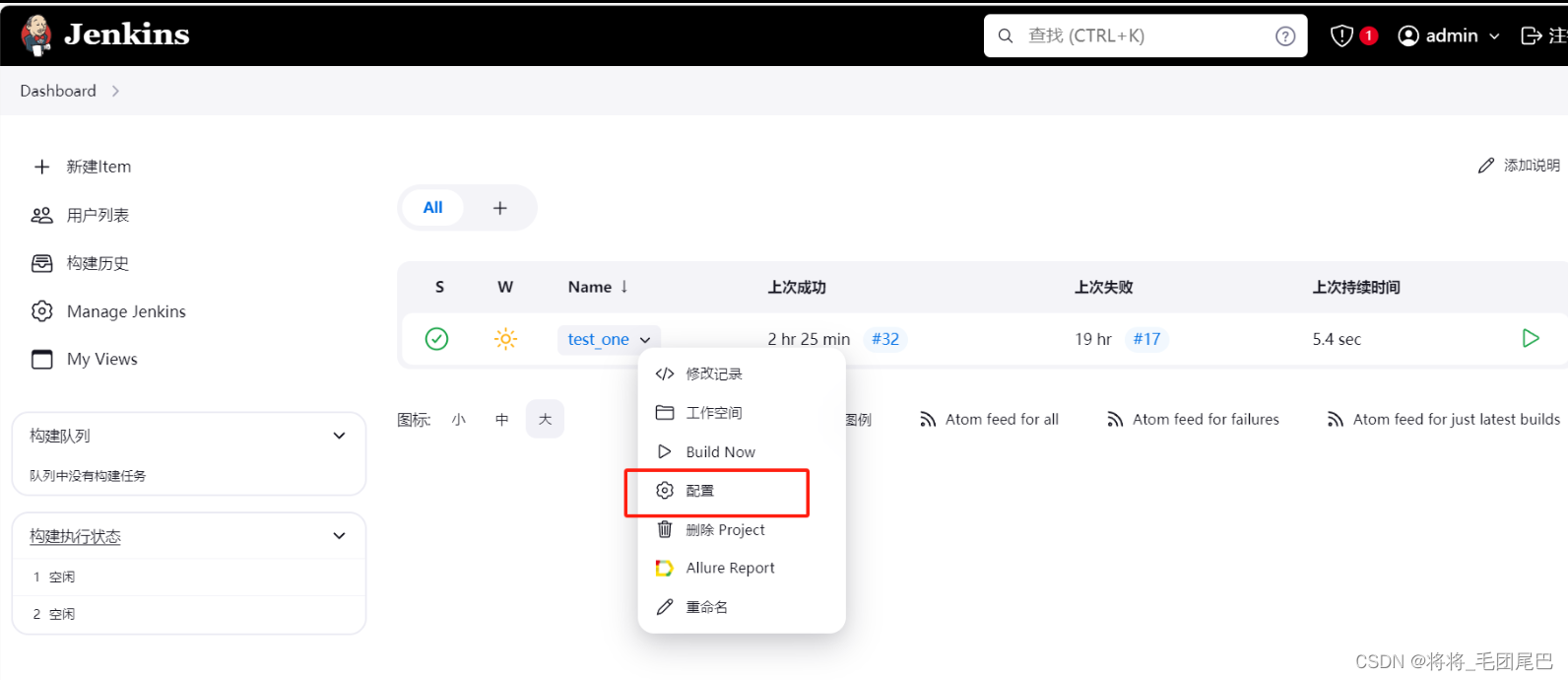
6、在jdk里选择刚刚在Jenkins配置里配置的jdk路径的别名
然后点击高级,在 使用自定义工作空间的目录里输入 要运行的项目的根路径
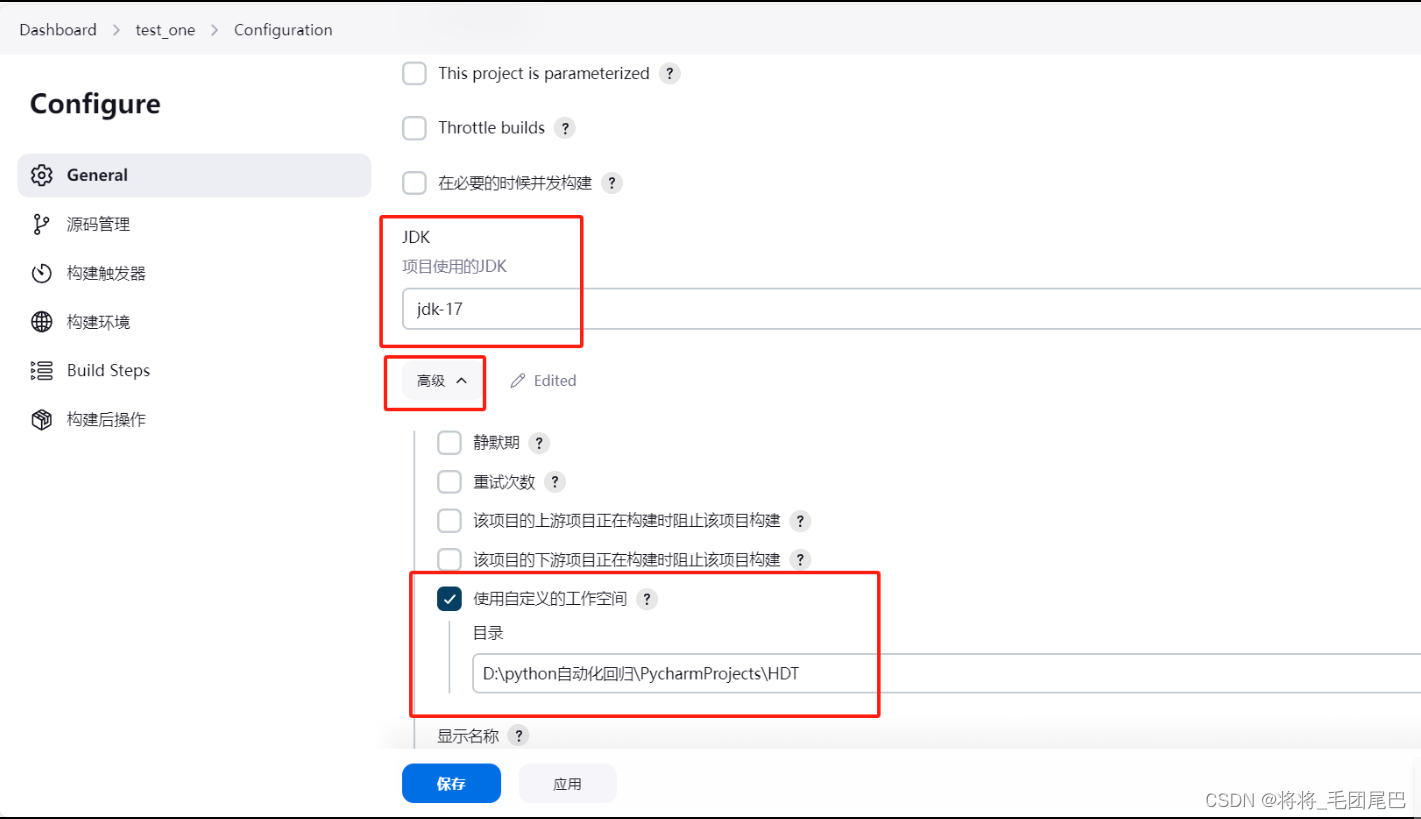
7、在构建步骤的命令栏里填入运行项目的命令
这里要注意,运行项目的这个run文件,要在项目根目录下,也就是在刚刚设置的自定义工作空间HDT下,否则会造成allure报告找不到json结果数据存放的地方,导致allure报告为空,显示NAN%
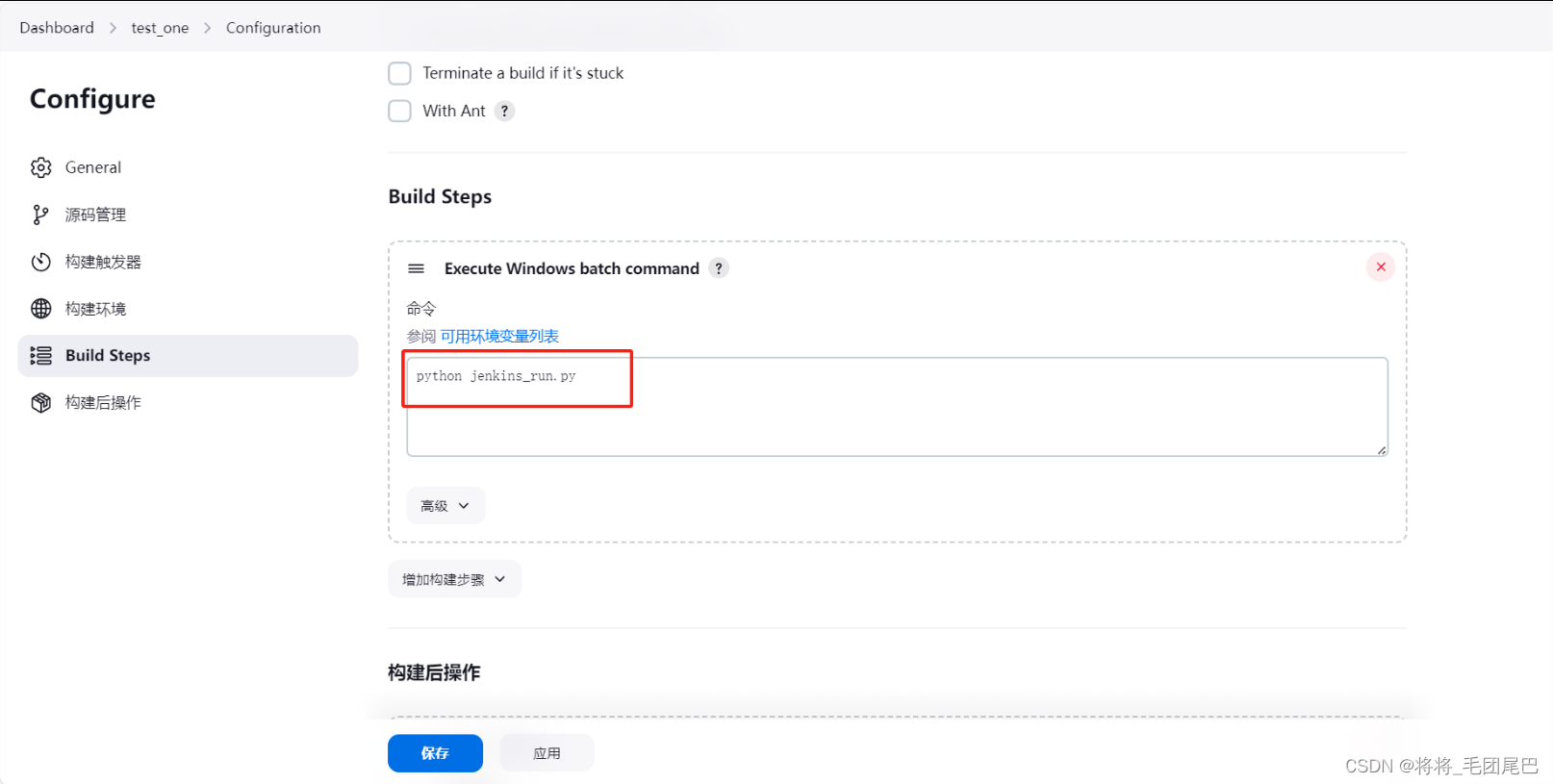
8、构建后操作,results path要填写的就是 生成allure报告所需要的数据文件存放的文件,对应Python代码里就是
--alluredir配置的路径文件
点击高级
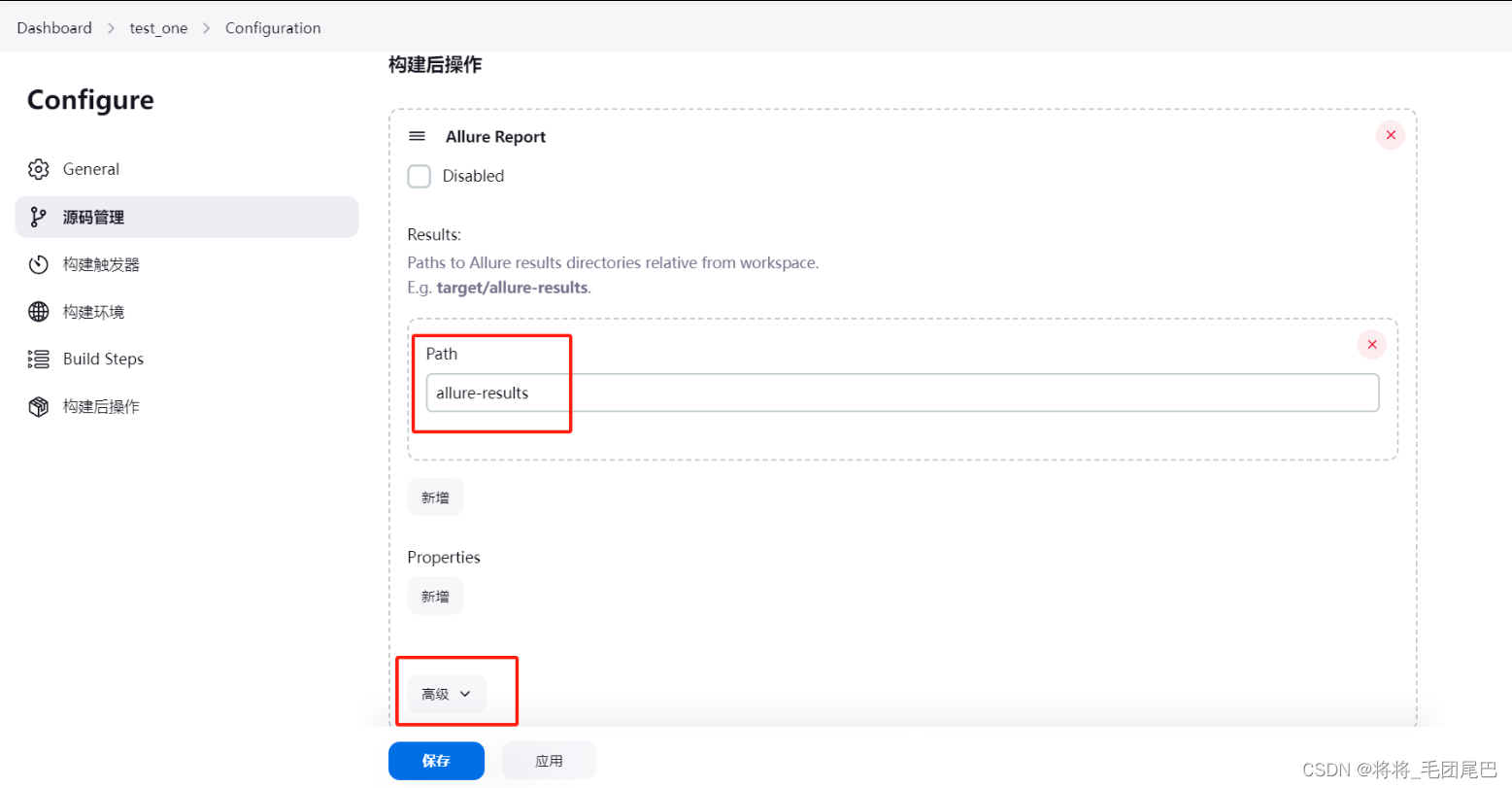

选择jdk
report path要填写的就是allure报告存放的文件,对应Python代码里就是-o 后面的这个文件
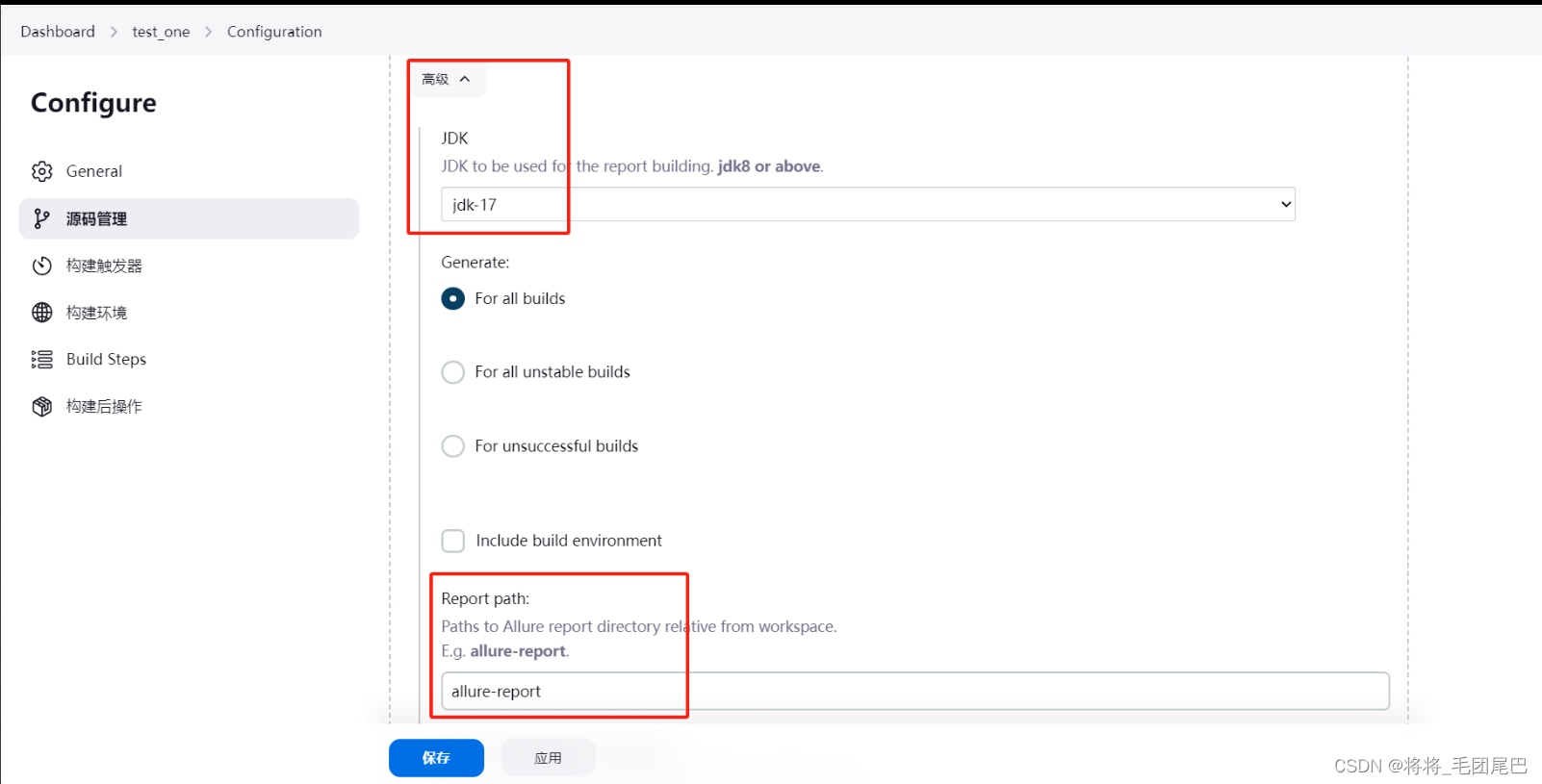

点击保存,至此配置完成,可以去运行这个item
9、点击构建这个item

10、在每次构建后面都会显示这次的allure报告,也可以点击上面的allure报告,这是最新一次的allure报告
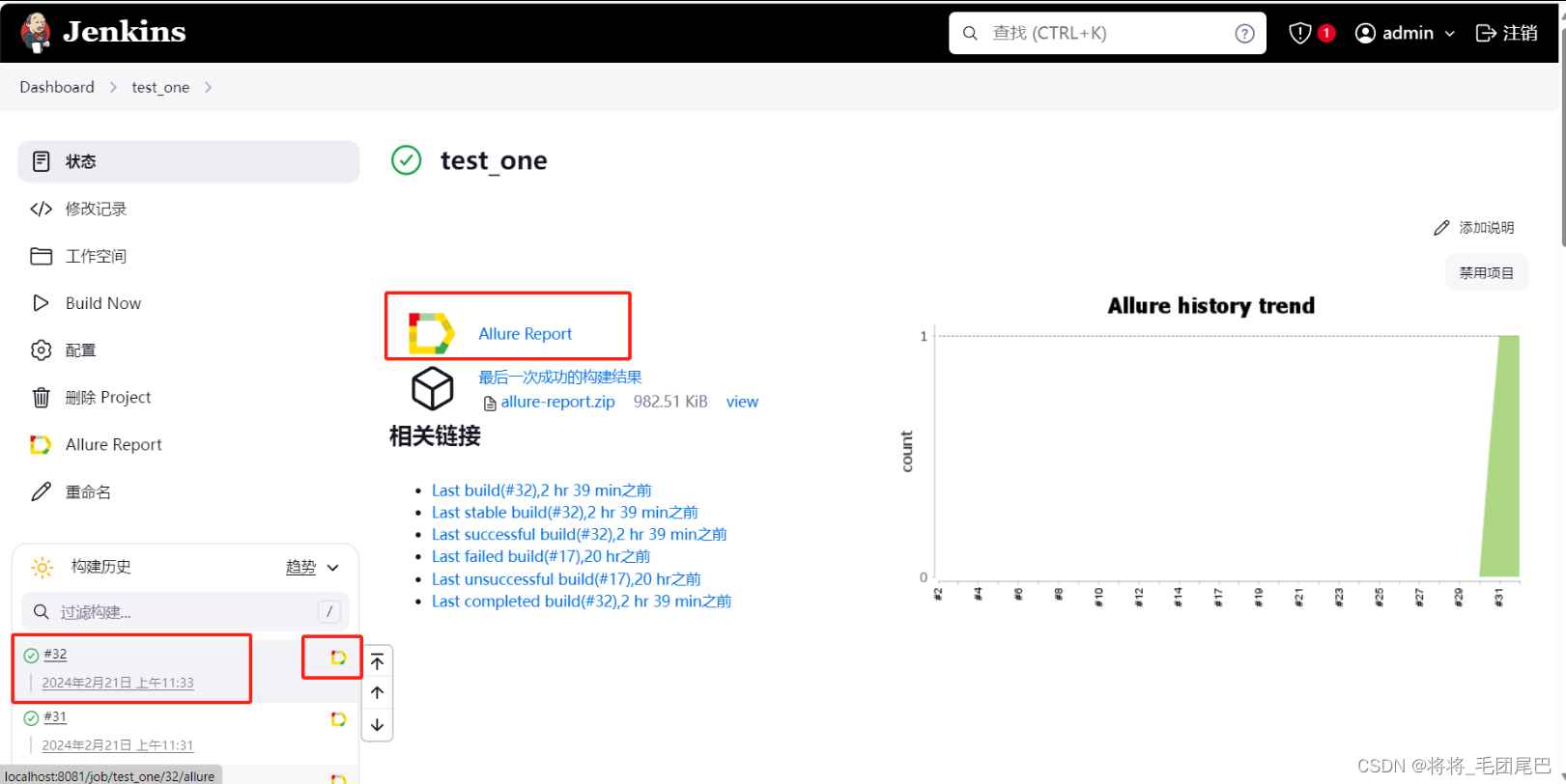
11、如果本次构建未成功,或者已成功但是allure报告生成有问题,可以点击本次构建的控制台输出查看日志信息,查看错误的地方